Page 1

LÁSER MULTIFUNCIÓN (4 EN 1)
MFP Manual del usuario
WorkCentre PE16
Page 2

Acerca del Manual del usuario
Con esta máquina se incluyen tres manuales del usuario:
El Manual del usuario de la impresora multifunción láser
necesaria para configurar e instalar el software suministrado. Asimismo, proporciona toda la
información detallada para la utilización de la máquina como impresora, escáner y copiadora,
así como toda la información para mantener y resolver los problemas de la máquina.
La guía del usuario del fax láser
fax. Podrá averiguar cómo enviar y recibir un fax, además de cómo configurar las opciones del
fax.
proporciona información para utilizar la máquina como
proporciona la información
Este manual se proporciona únicamente con fines informativos. Toda la información contenida
en este manual está sujeta a cambios sin previo aviso. Xerox Corporation no se hace
responsable de las modificaciones, directas o indirectas, derivadas o relacionadas con el uso
de este manual.
© 2003 Xerox Corporation. Reservados todos los derechos.
• WorkCentre PE16 y el logotipo de Xerox son marcas registradas de Xerox
Corporation.
• Centronics es una marca comercial de Centronics Data Computer Corporation.
• IBM e IBM PC son marcas comerciales de International Business Machines
Corporation.
• Microsoft, Windows, Windows 9x, Window Me, Windows 2000, Windows NT 4.0 y
Windows XP son marcas comerciales registradas de Microsoft Corporation.
• El resto de las marcas o nombres de productos son marcas comerciales de sus
respectivas compañías u organizaciones.
Page 3

ÍNDICE GENERAL
Catítulo 1:
Catítulo 2:
INTRODUCCIÓN
Desembalaje ....................................................... 1.2
Selección de la ubicación ................................. 1.4
Ubicación de los componentes ............................... 1.5
Vista frontal ................................................... 1.5
Vista posterior ................................................ 1.6
Funciones del panel de control .......................... 1.7
Instalación del cartucho de tóner ........................... 1.9
Carga de papel ................................................... 1.11
Conexiones ........................................................ 1.14
Encendido de la máquina ..................................... 1.16
Configuración del idioma y del país ....................... 1.17
Cambio del idioma de la pantalla ..................... 1.17
Configuración del tipo y el tamaño de papel ........... 1.18
Utilización de los modos de ahorro ........................ 1.19
Modo de ahorro de tóner ................................ 1.19
Modo de ahorro de energía ............................. 1.19
Modo de ahorro de energía CCD ...................... 1.20
INSTALACIÓN DEL SOFTWARE
Funciones del controlador de impresión .................. 2.2
Requisitos del sistema .......................................... 2.3
Instalación del software en Windows ...................... 2.4
Catítulo 3:
ii
USO DEL PAPEL
Selección de los materiales de impresión ................ 3.2
Tamaños, bandejas de entrada y capacidad ........ 3.2
Directrices sobre el papel y los materiales especiales .
3.3
Selección de la ubicación de salida ......................... 3.4
Page 4
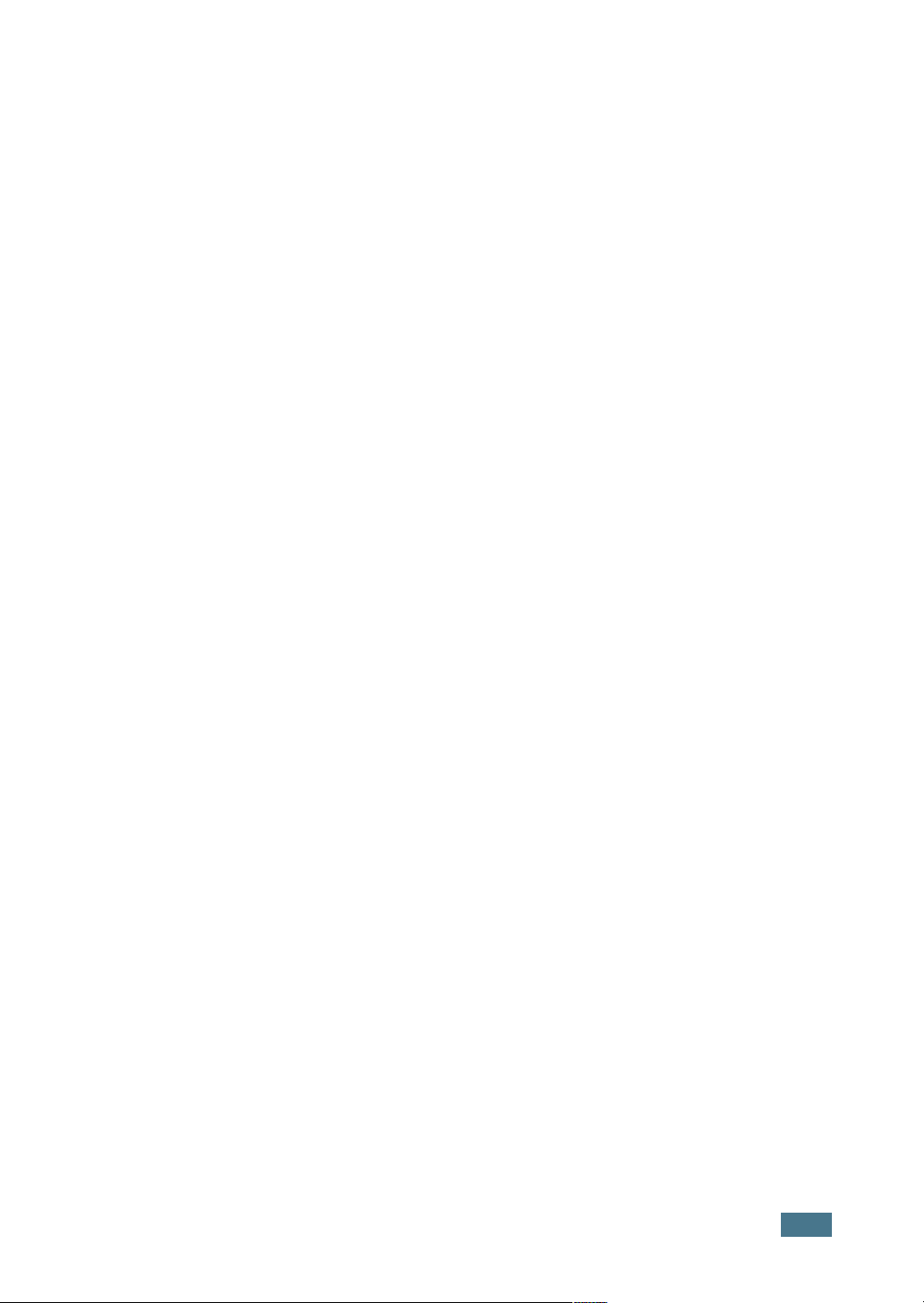
Impresión a través de la Bandeja frontal de salida
(anverso hacia abajo) ..................................... 3.5
Impresión a través de la ranura posterior de salida
(anverso hacia arriba) ..................................... 3.5
Carga de papel en la bandeja de papel ................... 3.6
Utilización de la bandeja especial ........................... 3.8
Configuración del tipo y el tamaño de papel para la
bandeja especial ............................................ 3.10
Catítulo 4:
COPIA DE DOCUMENTOS
Introducción de papel para la realización de copias .. 4.2
Realización de copias mediante el cristal del escáner 4.2
Realización de copias desde el alimentador automático de
documentos ........................................................ 4.4
Configuración de las opciones de copia ................... 4.5
Contraste ...................................................... 4.6
Imagen ......................................................... 4.6
Reducción o ampliación de copias ..................... 4.7
Número de copias ........................................... 4.8
Utilización de las funciones especiales de copia ........ 4.8
Copia con ajuste automático ............................ 4.9
Copia de duplicaciones .................................... 4.9
Copias clasificadas ......................................... 4.10
Copia a dos caras .......................................... 4.11
Copia dos o cuatro arriba ................................ 4.12
Copia de pósters ........................................... 4.12
Cambio de la configuración predeterminada ........... 4.13
Configuración de la opción de tiempo de espera ...... 4.14
Catítulo 5:
IMPRESIÓN
Impresión de un documento .................................. 5.2
Cancelación de un trabajo de impresión ............. 5.5
Uso de una configuración favorita ..................... 5.6
Uso de la ayuda .............................................. 5.6
Configuración de las propiedades del papel ............. 5.7
iii
Page 5

Impresión de varias páginas en una sola hoja de papel
(Impresión de varias páginas en una cara) .............. 5.8
Impresión de un documento en formato reducido o
aumentado ........................................................ 5.10
Ajuste del documento a un tamaño de papel seleccionado
5.11
Impresión de pósters .......................................... 5.12
Uso de marcas de agua ....................................... 5.13
Uso de una marca de agua existente ................ 5.13
Creación de una marca de agua ....................... 5.14
Modificación de una marca de agua .................. 5.15
Eliminación de una marca de agua ................... 5.15
Uso de superposiciones ....................................... 5.16
Definición de superposición ............................. 5.16
Creación de una nueva superposición de páginas 5.16
Uso de la superposición de páginas .................. 5.18
Eliminación de una superposición de páginas ..... 5.19
Configuración de propiedades de gráficos ............... 5.20
Instalación de una impresora compartida localmente 5.22
En Windows 9x/Me ........................................ 5.22
En Windows NT 4.0/2000/XP ........................... 5.23
iv
Catítulo 6:
Catítulo 7:
DIGITALIZACIÓN
Programa TWAIN del escáner ................................ 6.2
Procedimiento de exploración ................................ 6.3
Cargue los originales ....................................... 6.3
Ejecute el programa de la aplicación de exploración ..
6.4
MANTENIMIENTO
Borrado de la memoria ......................................... 7.2
Limpieza de la máquina ........................................ 7.3
Limpieza de la superficie externa de la máquina .. 7.3
Limpieza del interior de la máquina ................... 7.3
Limpieza de la unidad de escáner ...................... 7.5
Page 6
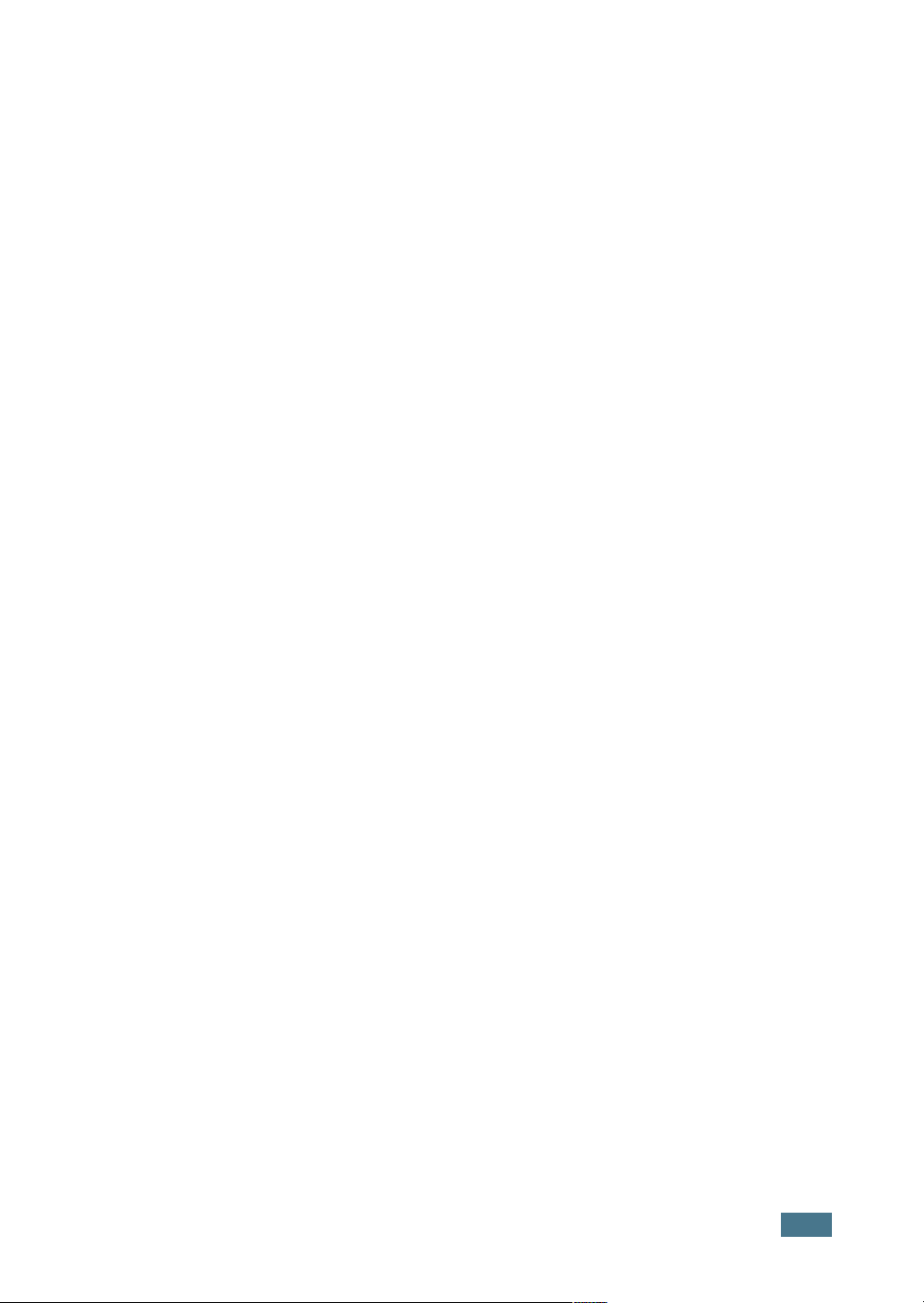
Mantenimiento del cartucho de tóner ...................... 7.6
Redistribución del tóner ................................... 7.6
Sustitución del cartucho de tóner ...................... 7.7
Configuración de la opción Aviso de toner ......... 7.10
Limpieza del tambor ....................................... 7.10
Consumibles y piezas de repuesto ......................... 7.11
Catítulo 8:
SOLUCIÓN DE PROBLEMAS
Solución de atascos de documentos ....................... 8.2
Fallo de alimentación de entrada ....................... 8.2
Fallo de alimentación de salida ......................... 8.3
Fallo de alimentación del rodillo ........................ 8.3
Eliminación de atascos de papel ............................. 8.4
En el área de alimentación del papel ................. 8.4
En el área de salida del papel ........................... 8.5
En el área del fusor o alrededor del cartucho de tóner
8.7
En la bandeja especial ..................................... 8.8
Consejos para evitar atascos de papel cuando imprima
con papel de tamaño A5 .................................. 8.9
Consejos para evitar atascos de papel .............. 8.10
Solución de los mensajes de error de la pantalla LCD 8.11
Solución de problemas ........................................ 8.14
Problemas con la alimentación del papel ........... 8.14
Problemas de impresión .................................. 8.15
Problemas con la calidad de la impresión .......... 8.18
Problemas de fax ........................................... 8.22
Problemas de copia ........................................ 8.24
Problemas de digitalización ............................. 8.25
Catítulo A:
ESPECIFICACIONES
Especificaciones generales .................................... 9.2
Especificaciones del escáner y la copiadora ............. 9.3
Especificaciones de la impresora ............................ 9.4
Especificaciones del fax ........................................ 9.4
Especificaciones de papel ...................................... 9.6
Descripción general ......................................... 9.6
Tamaños de papel admitidos ............................ 9.6
Directrices para el uso de papel ........................ 9.7
v
Page 7
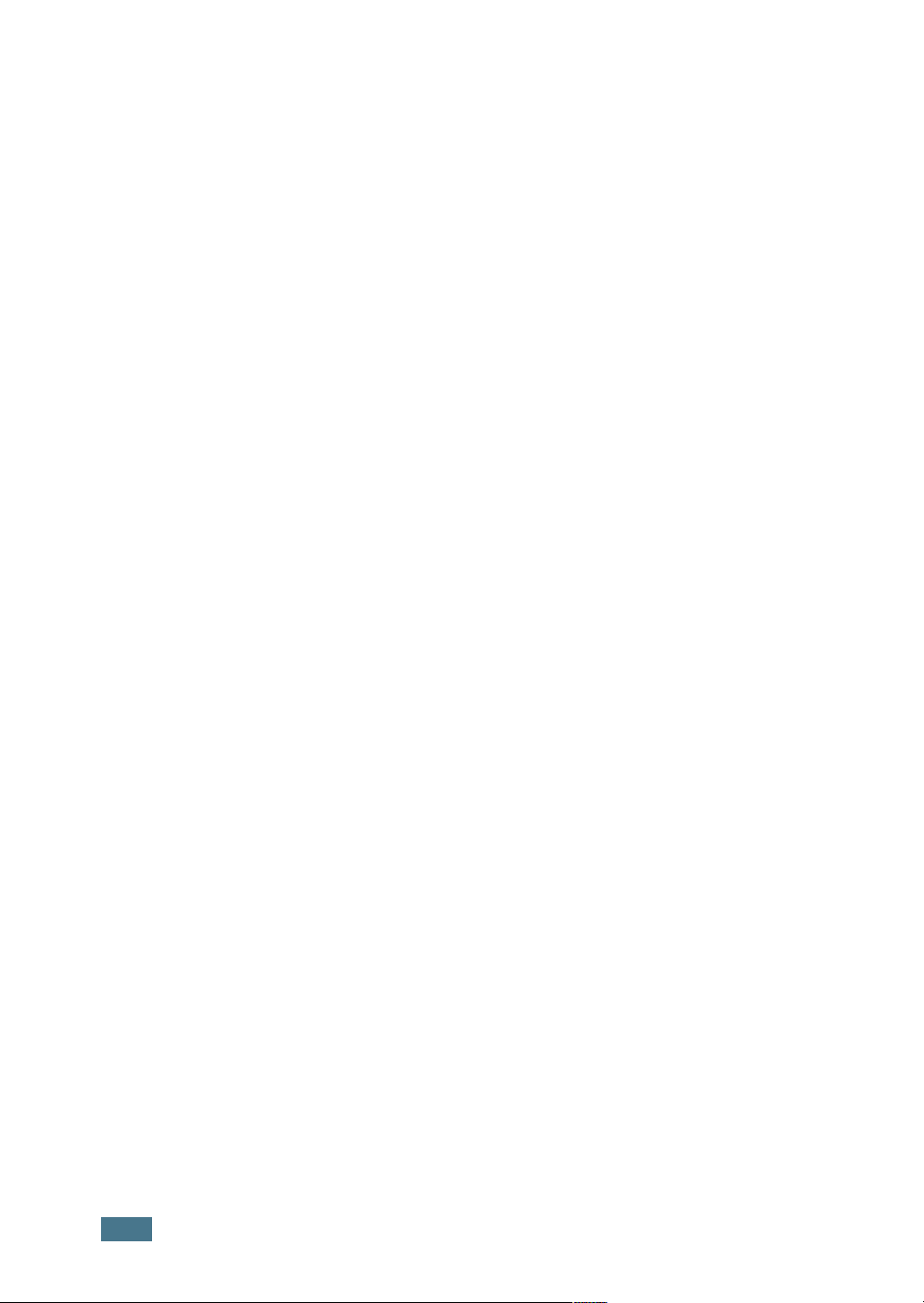
Especificaciones de papel ................................. 9.8
Capacidad de salida del papel ........................... 9.9
Entorno de almacenamiento de impresora y papel 9.9
vi
Page 8
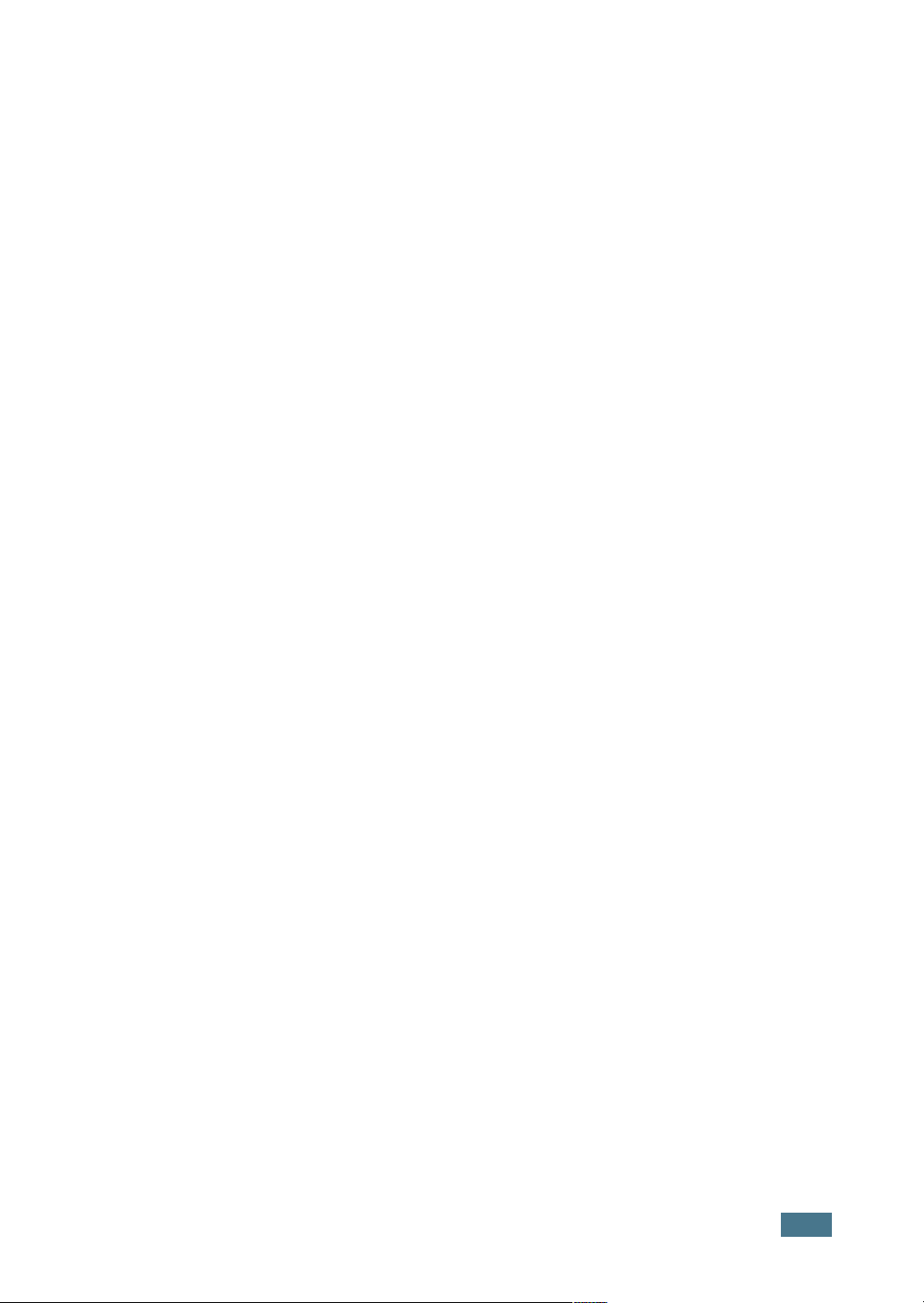
Información importante sobre precauciones y seguridad
Cuando utilice su máquina de fax, siempre debe tener en cuenta las medidas de
seguridad básicas para reducir los riesgos de fuego, descarga eléctrica y daños
físicos:
1. Lea todas las instrucciones hasta comprenderlas.
2. Utilice el sentido común siempre que utilice aparatos eléctricos.
3. Siga todas las advertencias e instrucciones marcadas en el producto y en la
documentación adjunta al mismo.
4. Si existe una instrucción de funcionamiento que entre en conflicto con
información de seguridad, preste atención a la información de seguridad. Puede
que haya malinterpretado las instrucciones de funcionamiento. Si no puede
resolver el conflicto, póngase en contacto con su distribuidor o representante
para que le proporcione ayuda.
5. Desenchufe su máquina de fax de la toma de alimentación eléctrica de CA y de la
clavija telefónica antes de iniciar la limpieza. No utilice limpiadores líquidos ni
aerosoles. Utilice únicamente un paño húmedo.
6. No coloque la máquina de fax en una plataforma, mesa o carrito inestable.
Podría caerse y dañarse seriamente.
7. No coloque nunca la máquina de fax encima o cerca de un radiador, calentador,
aparato de aire acondicionado o de ventilación.
8. No coloque nada encima de los cables de alimentación. No sitúe su máquina de
fax en lugares de paso en los que las personas puedan caminar sobre los cables.
9. No sobrecargue las tomas eléctricas ni los cables de extensión ya que pueden
reducir el rendimiento y pueden suponer un riesgo de incendio o de descarga
eléctrica.
10. No permita que ningún animal toque el cable telefónico ni los cables de conexión
con el PC.
11. No introduzca ningún objeto en la máquina a través de las aberturas de la
carcasa. Estos objetos podrían entrar en contacto con puntos de voltaje
peligrosos y provocar riesgos de incendio o descarga eléctrica. No derrame
ningún líquido en el interior o exterior de la máquina.
12. Para reducir el riesgo de descarga eléctrica, no desmonte la máquina de fax.
Llévela a un servicio técnico cualificado si necesita repararla. La apertura o
extracción de las cubiertas pueden exponerle a voltajes o riesgos peligrosos
adversos. Un montaje incorrecto puede provocar descargas eléctricas al utilizar
la unidad.
vii
Page 9

13. Desenchufe la máquina de la clavija telefónica, del PC y de la toma de
alimentación de CA, y consulte al servicio técnico para recibir una visita del
personal del servicio técnico cualificado bajo las siguientes condiciones:
• Cuando cualquier componente del cable de suministro eléctrico, del cable de
conexión o del enchufe esté deteriorado o dañado.
• Si se derrama líquido en la unidad.
• Si la unidad ha estado expuesta a lluvia o agua.
• Si el producto no funciona correctamente después de haber seguido las
instrucciones.
• Si se ha caído la unidad o la carcasa parece estar dañada.
• Si la unidad muestra un cambio repentino en el rendimiento.
14. Ajuste únicamente los controles que se indican en las instrucciones de
funcionamiento. Un ajuste inadecuado de otros controles puede producir un
deterioro en la unidad y precisará de un trabajo adicional de un técnico
cualificado para devolver a la unidad su funcionamiento normal.
15. Evite utilizar su máquina de fax durante una tormenta. Existe un riesgo remoto
de descarga eléctrica. Si es posible, se recomienda desconectar el cable de
alimentación de CA del teléfono durante una tormenta.
16. GUARDE ESTAS INSTRUCCIONES.
Xerox declara, bajo su responsabilidad, que este aparato cumple con lo dispuesto en
la Directiva 99/05/CE, del Parlamento Europeo y del Consejo de 9 de Marzo de 1999,
transpuesta a la legislación española mediante el Real Decreto 1890/2000, de 20 de
Noviembre.
Aviso de seguridad del láser
Esta impresora ha obtenido en los Estados Unidos la certificación que garantiza el
cumplimiento de los requisitos establecidos en DHHS 21 CFR, capítulo 1 Sección J
para productos láser de Clase I(1). En el resto de los países, la impresora está
certificada como producto láser de Clase I, lo que garantiza el cumplimiento de los
requisitos de IEC 825.
Los productos láser de la Clase I no se consideran peligrosos. El sistema láser y la
impresora han sido diseñados de forma que las personas no puedan estar expuestas
a radiaciones de láser superiores al nivel de Clase I durante el funcionamiento
normal, el mantenimiento por parte del usuario o en las condiciones de reparación y
mantenimiento prescritas.
viii
Page 10

ADVERTENCIA
No utilice ni realice operaciones de mantenimiento en la impresora sin la cubierta de
protección del dispositivo láser/escáner. El rayo reflejado, aunque invisible, puede
provocar daños en los ojos.
CAUTION - INVISIBLE LASER RADIATION
VORSICHT - UNSICHTBARE LASERSTRAHLUNG,
ATTENTION - RAYONNEMENT LASER INVISIBLE EN CAS
ATTENZIONE - RADIAZIONE LASER INVISIBILE IN CASO DI
PRECAUCIÓN - RADIACIÓN LASER INVISIBLE CUANDO SE ABRE.
GEVAAR - ONZICHTBARE LASERSTRALEN BIJ GEOPENDE
ADVARSEL. - USYNLIG LASERSTRÅLNING VED ÅBNING, NÅR
ADVARSEL. - USYNLIG LASERSTRÅLNING NÅR DEKSEL
VARNING - OSYNLIG LASERSTRÅLNING NÄR DENNA DEL
D’OUVERTURE. EXPOSITION DANGEREUSE
AU FAISCEAU.
APERTURA. EVITARE L’ESPOSIZIONE AL FASCIO.
EVITAR EXPONERSE AL RAYO.
PERIGO - RADIAÇÃO LASER INVISÍVEL AO ABRIR. EVITE
EXPOSIÇÃO DIRECTA AO FEIXE.
KLEP. DEZE KLEP NIET OPENEN.
SIKKERHEDSBRYDERE ER UDE AF FUNKTION.
UNDGÅ UDSAETTELSE FOR STRÅLNING.
ÅPNES. STIRR IKKE INN I STRÅLEN. UNNGÅ
EKSPONERING FOR STRÅLEN.
ÄR ÖPPEN OCH SPÄRREN ÄR URKOPPLAD.
BETRAKTA EJ STRÅLEN. STRÅLEN ÄR FARLIG.
VARO! - AVATTAESSA JA SUOJALUKITUS OHITETTAESSA
OLET ALTTIINA NÄKYMÄTTÖMÄLLE LASER-
SÄTEILYLLE ÄLÄ KATSO SÄTEESEEN.
WHEN THIS COVER OPEN.
DO NOT OPEN THIS COVER.
WENN ABDECKUNG GEÖFFNET.
NICHT DEM STRAHL AUSSETZEN.
ix
Page 11

Seguridad frente al ozono
Durante su funcionamiento normal, esta máquina genera ozono, lo
cual no representa ningún peligro para el operador de la máquina.
Sin embargo, es aconsejable que la máquina esté ubicada en un
área bien ventilada.
Si desea obtener información adicional acerca del ozono, póngase
en contacto con su distribuidor de Xerox más cercano.
Ahorro de energía
Esta impresora incorpora una tecnología avanzada de ahorro
de energía que permite reducir el consumo de energía
cuando la impresora no está en uso.
Cuando la impresora no recibe datos durante un largo
período de tiempo, el consumo de energía se reduce
automáticamente.
El emblema de Energy Star no implica la responsabilidad por
parte de EPA de ningún producto ni servicio.
x
Page 12

Declaración de conformidad (Países europeos)
Aprobaciones y certificaciones
La marca CE aplicada a este producto simboliza la Declaración de
conformidad de Xerox Corporation. con la siguiente directiva
aplicable 93/68/EEC de la Unión europea de las fechas indicadas:
1 de enero de 1995: Directiva del Consejo 73/23/EEC
Aproximación de las leyes de los estados miembros relacionadas con equipos de bajo
voltaje.
1 de enero de 1996: Directiva del Consejo 89/336/EEC(92/31/EEC), aproximación
de las leyes de los estados miembros relacionadas con la compatibilidad
electromagnética.
9 de marzo de 1999: Directiva del Consejo 1999/5/EC sobre equipo de radio y
equipo de terminales de telecomunicaciones y el reconocimiento mutuo de su
conformidad.
Una declaración completa que define las directivas relevantes y los estándares
mencionados se puede obtener del representante de Xerox Corporation.
Certificado de CE
Certificado para 1999/5/EC Normativa sobre Equipo de radio y equipo de
telecomunicaciones (FAX)
Este producto Xerox ha sido certificado por Xerox para la conexión de un terminal
paneuropeo a la red telefónica pública conmutada analógica (PSTN) de acuerdo con
la Directiva 1999/5/EC. El producto se ha diseñado para que funcione con las PSTN
nacionales y PBX compatibles de los países europeos:
En caso de problemas, debe ponerse en contacto en primera instancia con Euro QA
Lab of Xerox Corporation.
El producto ha sido probado en TBR21. Como ayuda en el uso y aplicación del equipo
de terminales que cumpla con este estándar, el Instituto Europeo de Estándares de
Telecomunicaciones (ETSI) ha enviado un documento consultivo (EG 201 121) que
contiene notas y requisitos adicionales para garantizar la compatibilidad en red de
terminales TBR21. El producto ha sido diseñado teniendo en cuenta todas las notas
consultivas relevantes contenidas en este documento y cumple en su totalidad con
todas ellas.
xi
Page 13
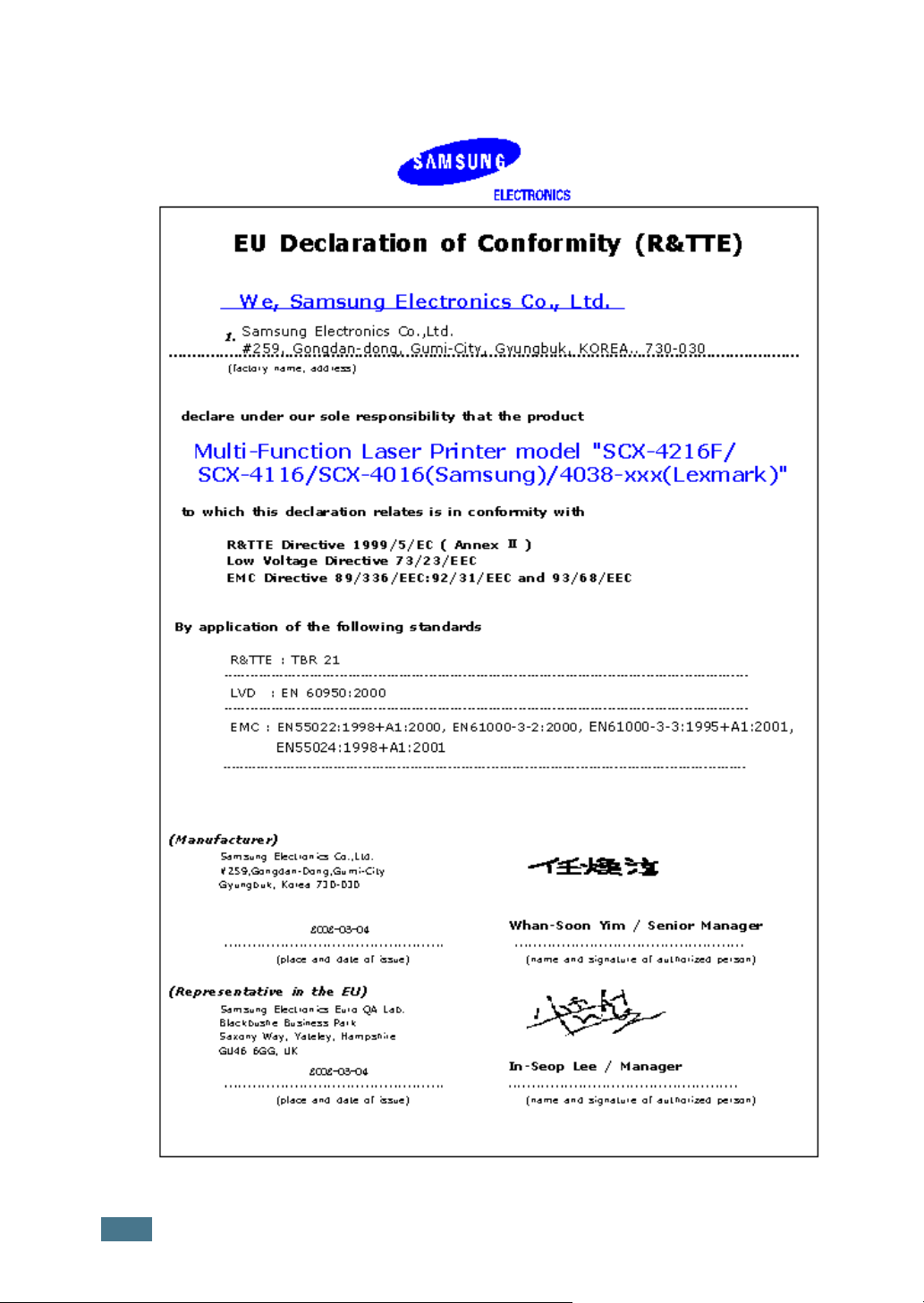
xii
Page 14
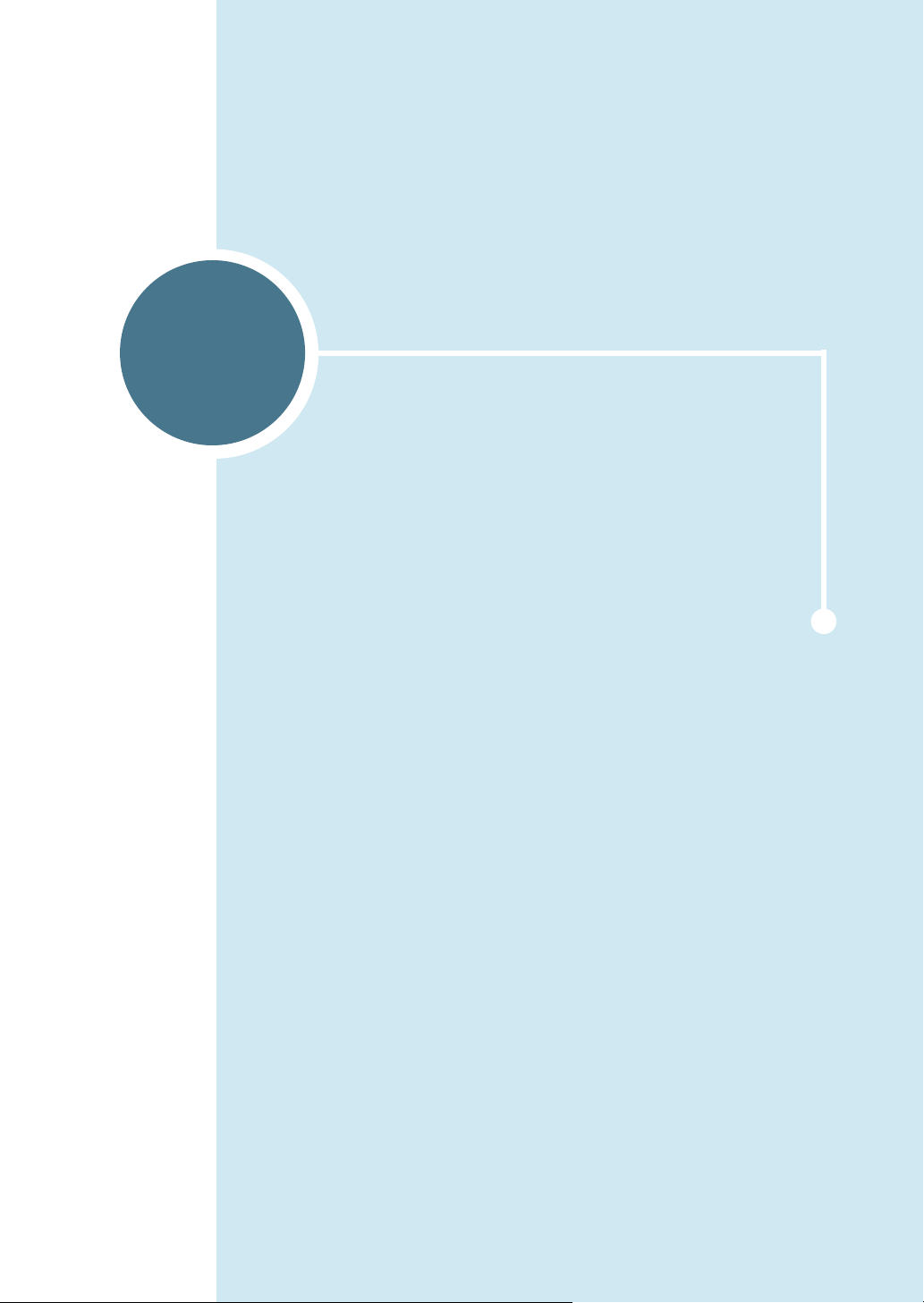
1
INTRODUCCIÓN
Le agradecemos su adquisición de este producto
multifuncional de Xerox. La máquina incorpora funciones
para la impresión, copia, digitalización y envío de
documentos por fax.
Este capítulo proporciona instrucciones detalladas para
la configuración de la máquina.
Este capítulo incluye:
• Desembalaje
• Ubicación de los componentes
• Instalación del cartucho de tóner
• Carga de papel
• Conexiones
• Encendido de la máquina
• Configuración del idioma y del país
• Configuración del tipo y el tamaño de papel
• Utilización de los modos de ahorro
Page 15
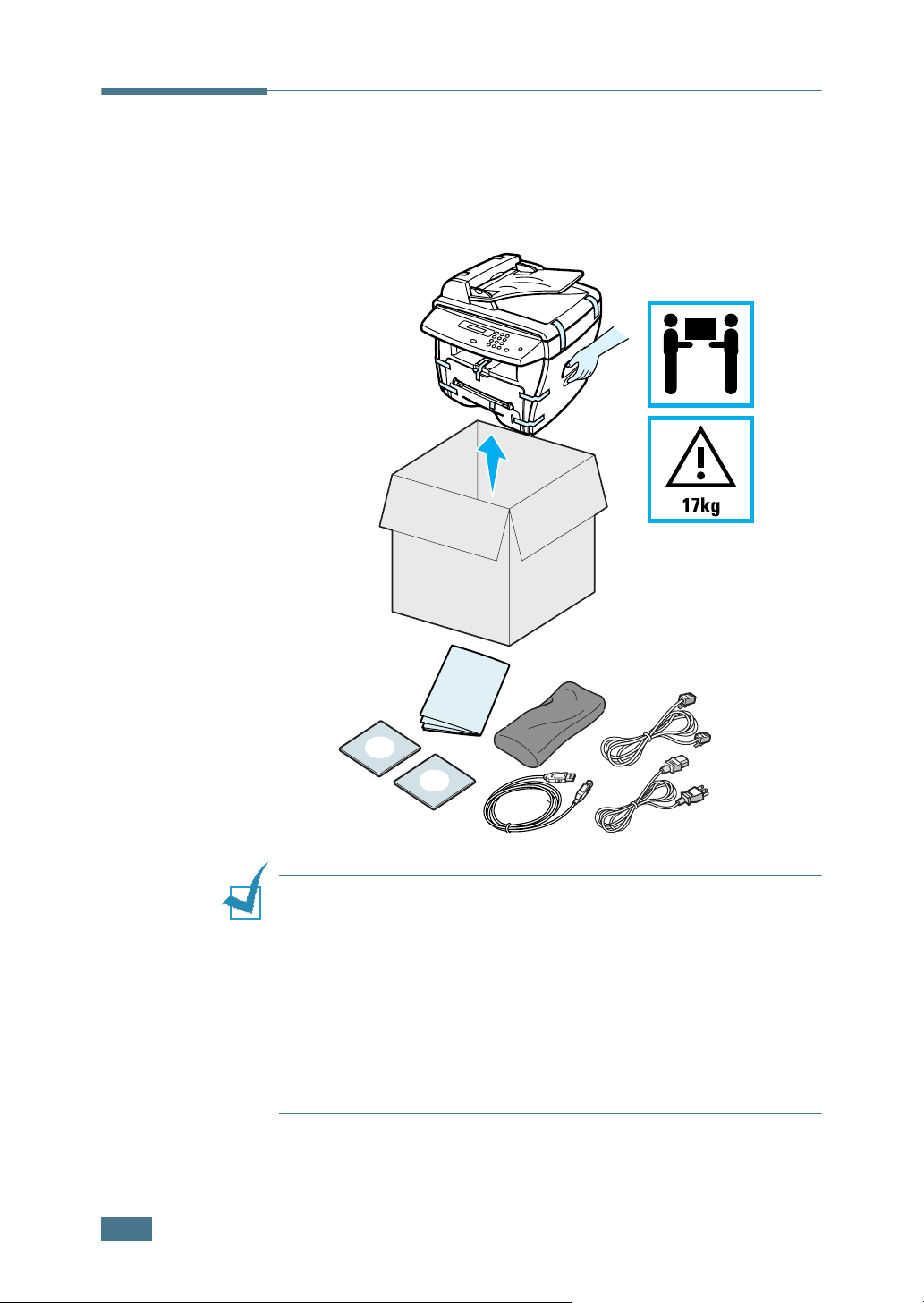
Desembalaje
Saque la máquina y todos los accesorios del paquete. Asegúrese
de que, junto con la máquina, se incluyen los siguientes
accesorios:
1.2
I
NTRODUCCIÓN
N
OTAS
:
• El cable de alimentación y el de la línea telefónica pueden ser
diferentes dependiendo de las especificaciones de cada país.
• El CD-ROM contiene el controlador de la impresora multifunción,
el manual del usuario y el programa Adobe Acrobat Reader.
• Debe utilizar el cable telefónico que se suministra con la
máquina. En caso de que utilice el cable de línea telefónica de
otro fabricante, deberá ser AWG #26 o de menor medida.
• El cable de alimentación debe enchufarse a una conexión a
tierra.
Page 16
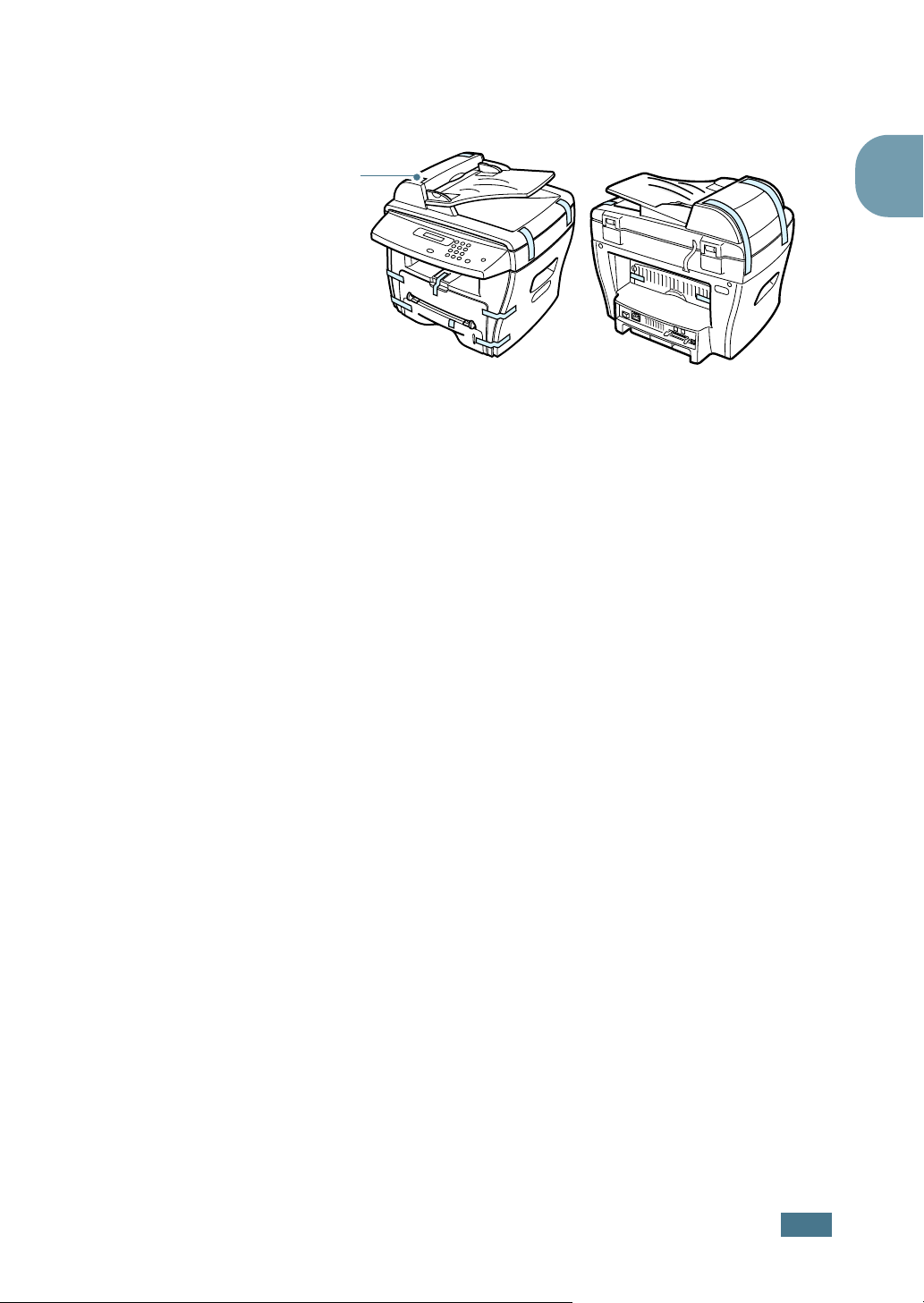
Despegue la cinta adhesiva de la parte frontal, posterior y de los
laterales del embalaje del producto.
Cinta
1
I
NTRODUCCIÓN
1.3
Page 17
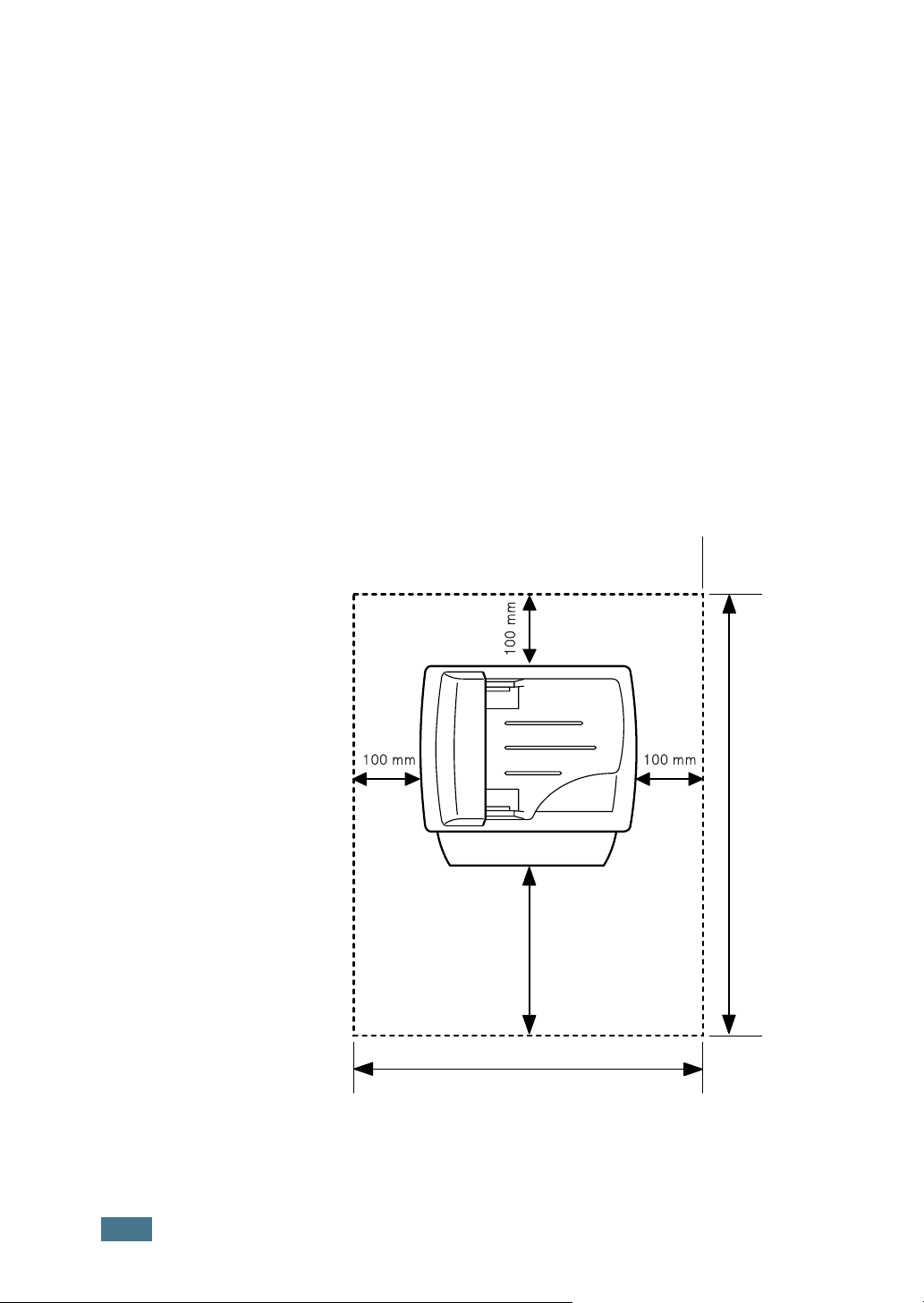
Selección de la ubicación
Seleccione un lugar estable y plano que disponga del espacio
suficiente para que el aire circule correctamente. Deje espacio
suficiente para abrir las cubiertas y las bandejas.
Esta zona debe estar bien ventilada y permanecer alejada de la
luz solar directa o de cualquier fuente de calor, frío y humedad.
No coloque la impresora cerca del borde del escritorio o de la
mesa.
Espacio necesario
Parte frontal: 482,6 mm (espacio suficiente para que se pueda
extraer la bandeja del papel)
Parte posterior: 100 mm (espacio suficiente para una ventilación
correcta)
Parte derecha: 100 mm
Parte izquierda: 100 mm (espacio suficiente para una ventilación
correcta)
1.4
I
NTRODUCCIÓN
1018,6 mm
482,6 mm
674 mm
Page 18

Ubicación de los componentes
A continuación, se indican los componentes principales de la
máquina.
Vista frontal
Alimentador
automático de
documentos
Guías del
documento
Bandeja de entrada
de documentos
1
Cubierta de
documentos
Cristal del escáner
Bandeja de salida
de documentos
Bandeja
extensible de
salida del papel
Bandeja de
Bandeja especial
papel
Indicador del
nivel de papel
Panel de control
(consulte la página 1.7
Parte frontal de la bandeja de
salida (anverso hacia abajo)
Cubierta frontal
I
NTRODUCCIÓN
)
1.5
Page 19
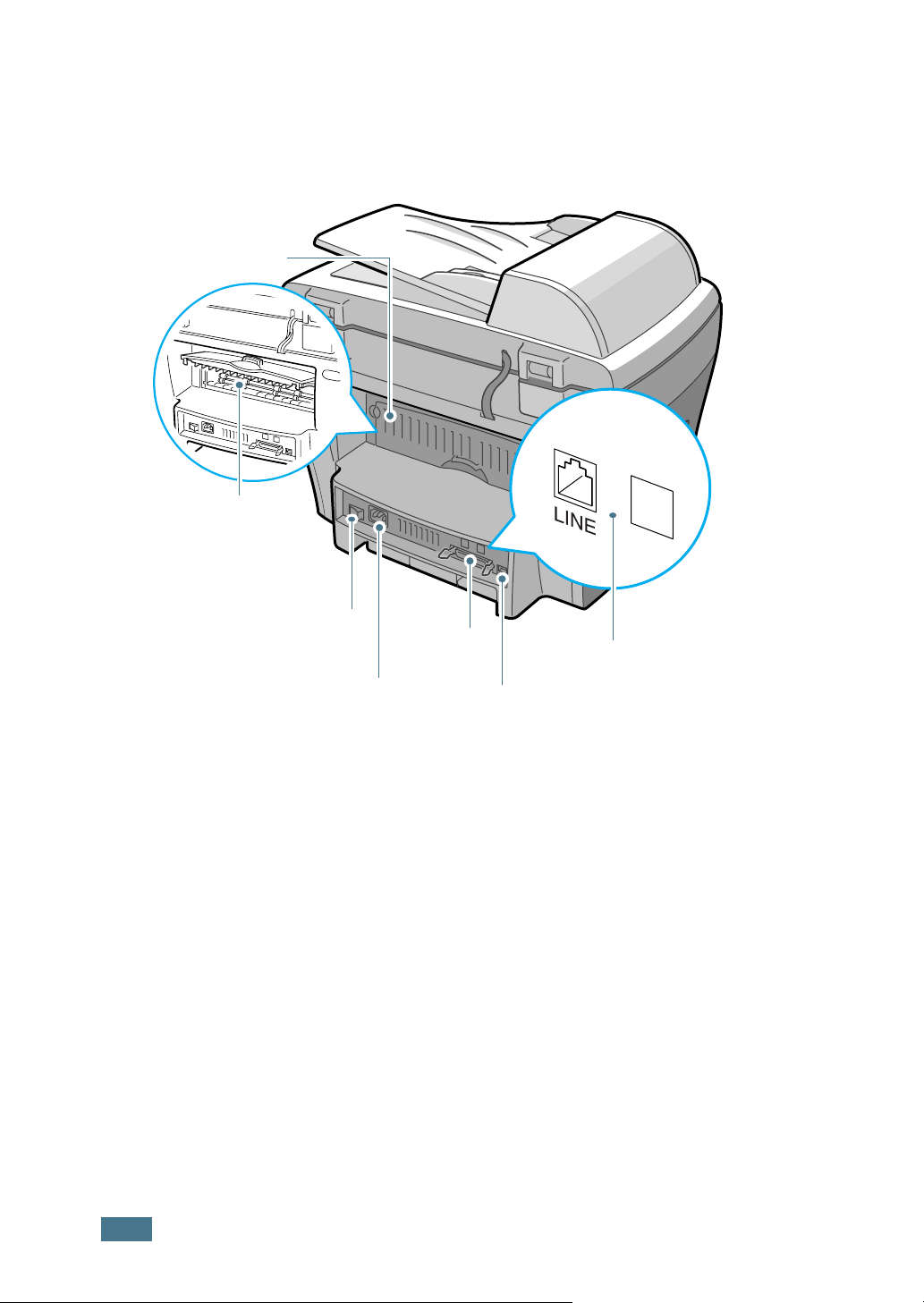
Vista posterior
Cubierta posterior
Ranura posterior de
salida (anverso
hacia arriba)
Conector de
alimentación
Conector del cable de
alimentación de CA
Conector
paralelo
Conector de la línea
telefónica
Conector
USB
1.6
I
NTRODUCCIÓN
Page 20
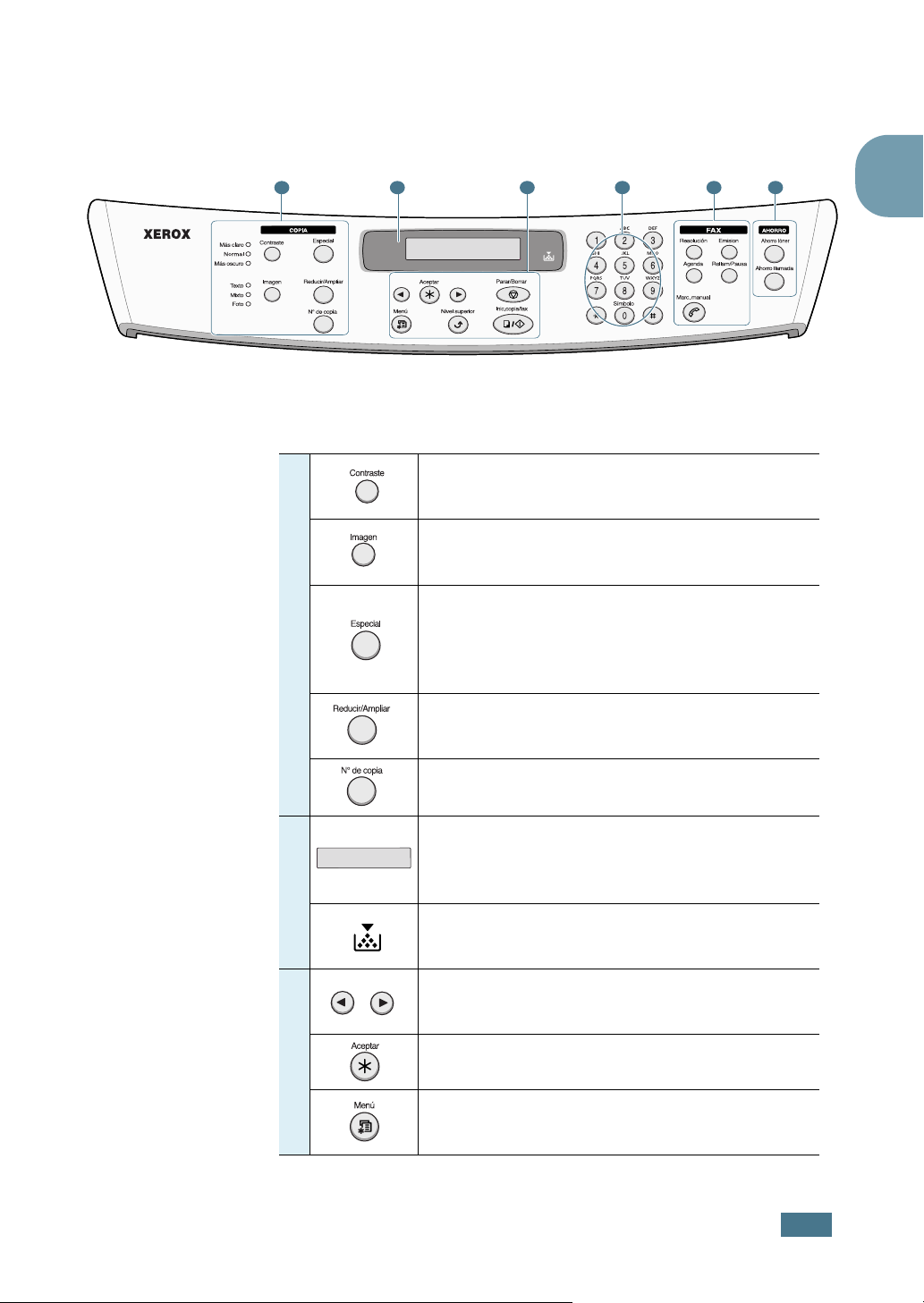
Funciones del panel de control
WorkCentre PE16
1 2
1
C
O
P
I
A
4 653
Ajusta el brillo de los documentos para el
trabajo de copia actual.
Selecciona el tipo de documento para el
trabajo de copia actual.
Permite utilizar funciones de copia especiales,
tales como duplicar, clasificar, autoajustar,
imprimir a doble cara, imprimir varias páginas
por hoja y copiar pósters.
Imprime una copia de mayor o menor tamaño
que el original.
1
2
3
Selecciona el número de copias.
Muestra el estado actual y los mensajes del
sistema durante el funcionamiento de la
máquina.
Se enciende cuando el cartucho de tóner está
vacío.
Permite desplazarse por las opciones
disponibles del menú seleccionado.
Confirma la selección de la pantalla.
Entra en el modo de menú y permite
desplazarse por los menús disponibles.
I
NTRODUCCIÓN
1.7
Page 21
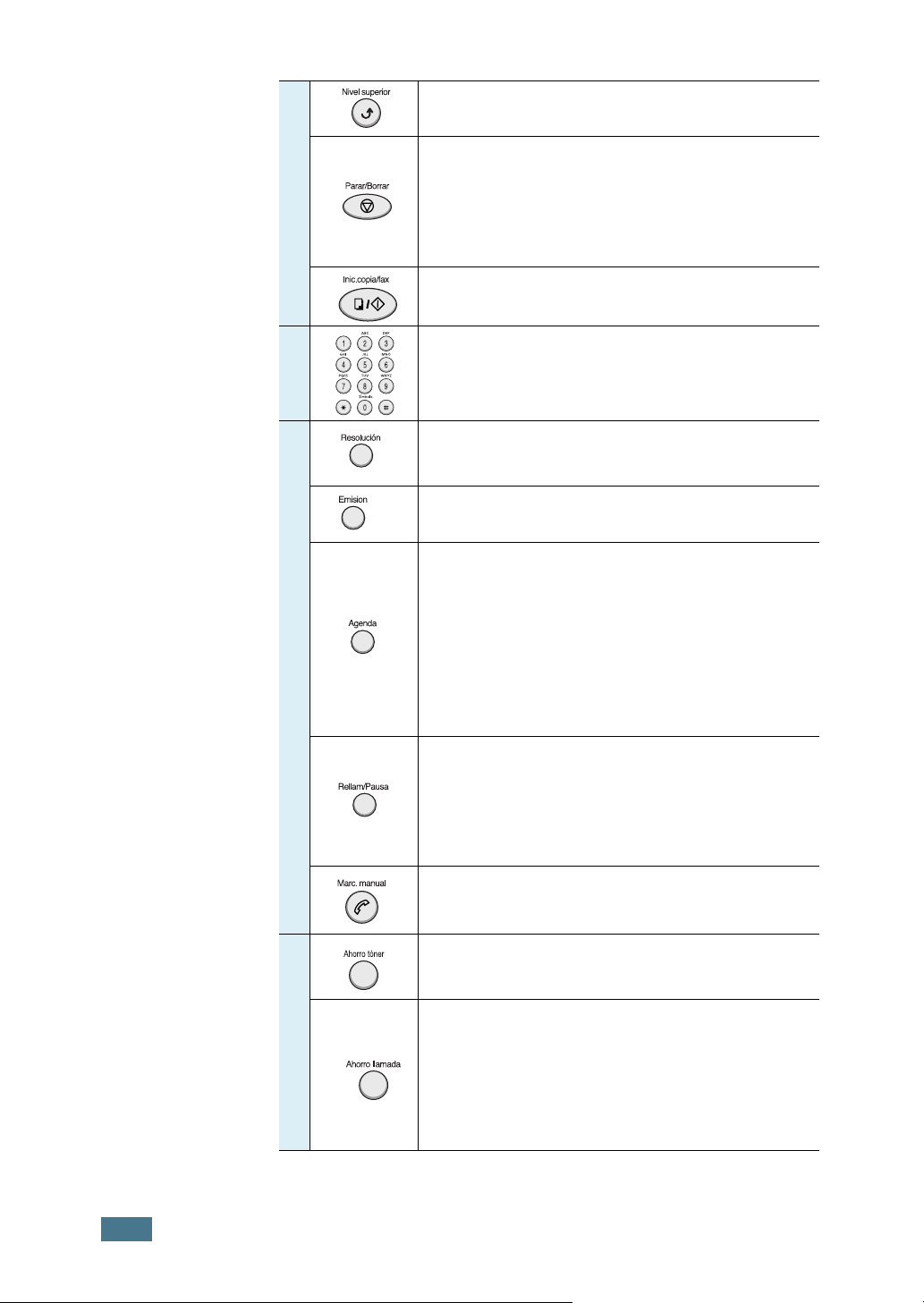
3
Permite regresar al nivel de menú superior.
Detiene una operación en cualquier momento.
En modo de espera, borra o cancela las
opciones de copia, tales como el contraste, las
opciones de imagen, el tamaño de la copia y
el número de copias.
Inicia un trabajo.
4
5
A
X
Marca un número o introduce caracteres
alfanuméricos.
Ajusta la resolución de los documentos para el
trabajo de fax actual.
Permite enviar un fax a varios destinos.
• Permite almacenar los números de fax
utilizados con más frecuencia utilizando un
número de marcación rápida de uno o dos
dígitos o un número de grupo para
marcación automática y modificar los
F
números almacenados.
• Permite imprimir un registro del directorio
telefónico.
Permite volver a marcar el número de la
última llamada realizada o recibida cuando la
máquina está en modo de espera o insertar
una pausa en un número de fax en modo de
edición.
1.8
I
NTRODUCCIÓN
6
A
H
O
R
R
O
Permite establecer la conexión telefónica.
Permite ahorrar tóner utilizando menos
cantidad para la impresión de documentos.
Permite ahorrar en los costes de las llamadas
enviando un fax a una hora preestablecida en
que las llamadas son más baratas. Mediante
esta función, podrá beneficiarse de las tarifas
nocturnas para llamadas de larga distancia,
por ejemplo.
Page 22
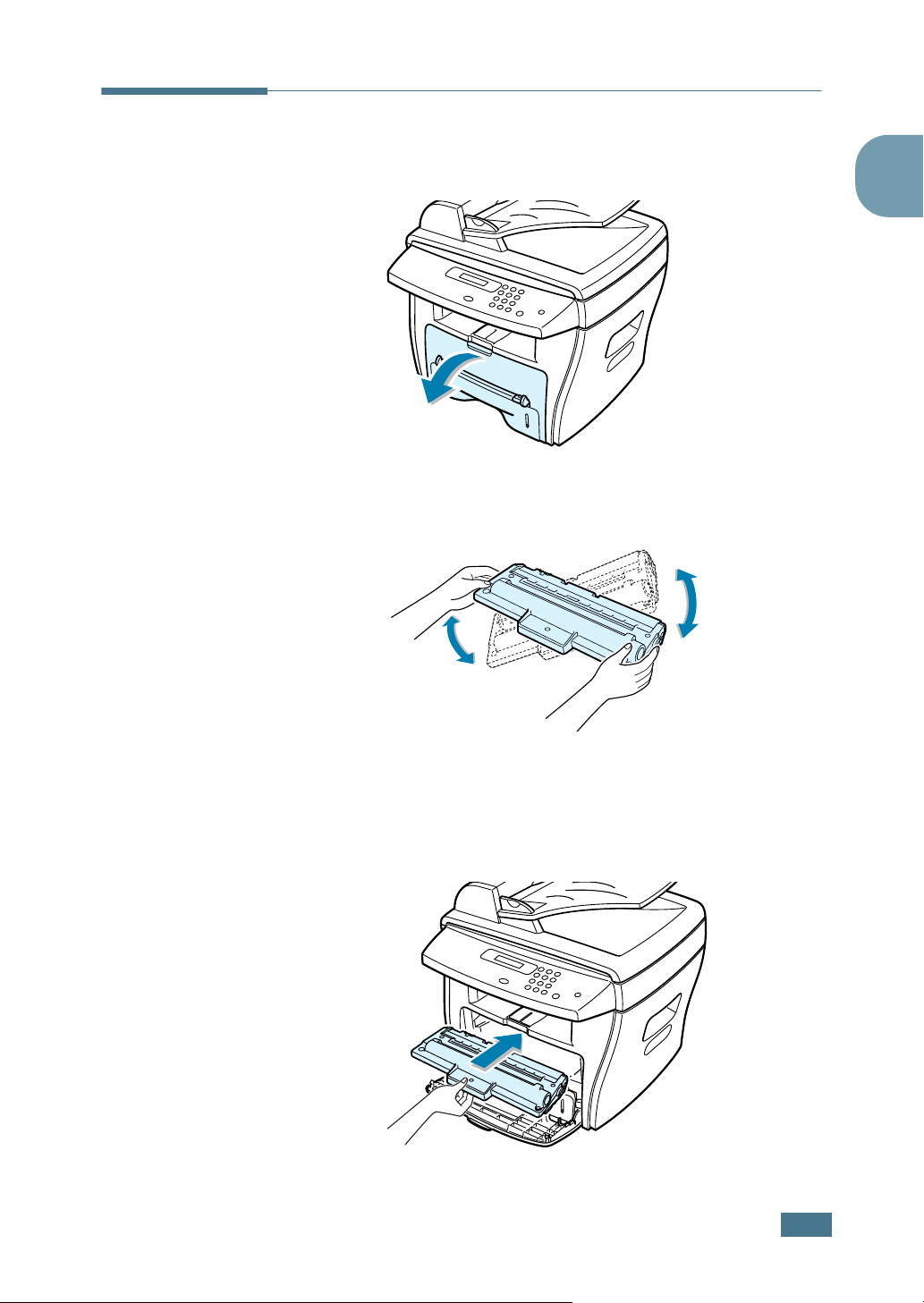
Instalación del cartucho de tóner
1
Abra la cubierta frontal.
2
Desembale el cartucho de tóner de inicio. Agite con cuidado
el cartucho para que el tóner se distribuya uniformemente
en el interior de la unidad.
1
El cartucho debe agitarse siempre antes de instalarlo en la
máquina para obtener el máximo número de copias.
3
Introduzca el cartucho de tóner en la máquina hasta que
encaje en su sitio.
I
NTRODUCCIÓN
1.9
Page 23
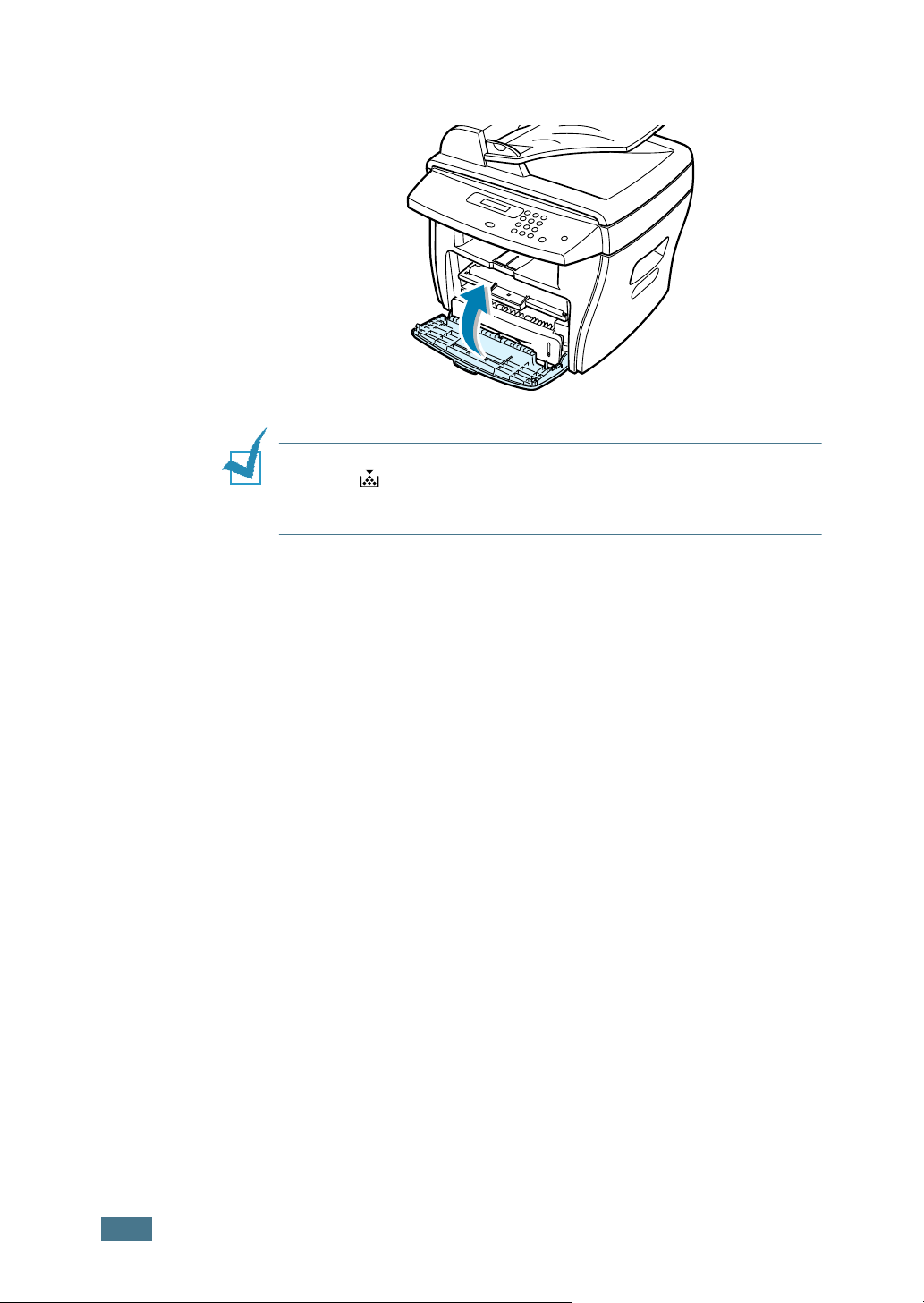
4
Cierre la cubierta frontal.
N
OTA
:
Cuando tenga que sustituir el cartucho de tóner, el
indicador se encenderá y aparecerá en la pantalla el mensaje
“Toner vacio”. Para sustituir el cartucho de tóner, consulte la
página 7.7.
1.10
I
NTRODUCCIÓN
Page 24
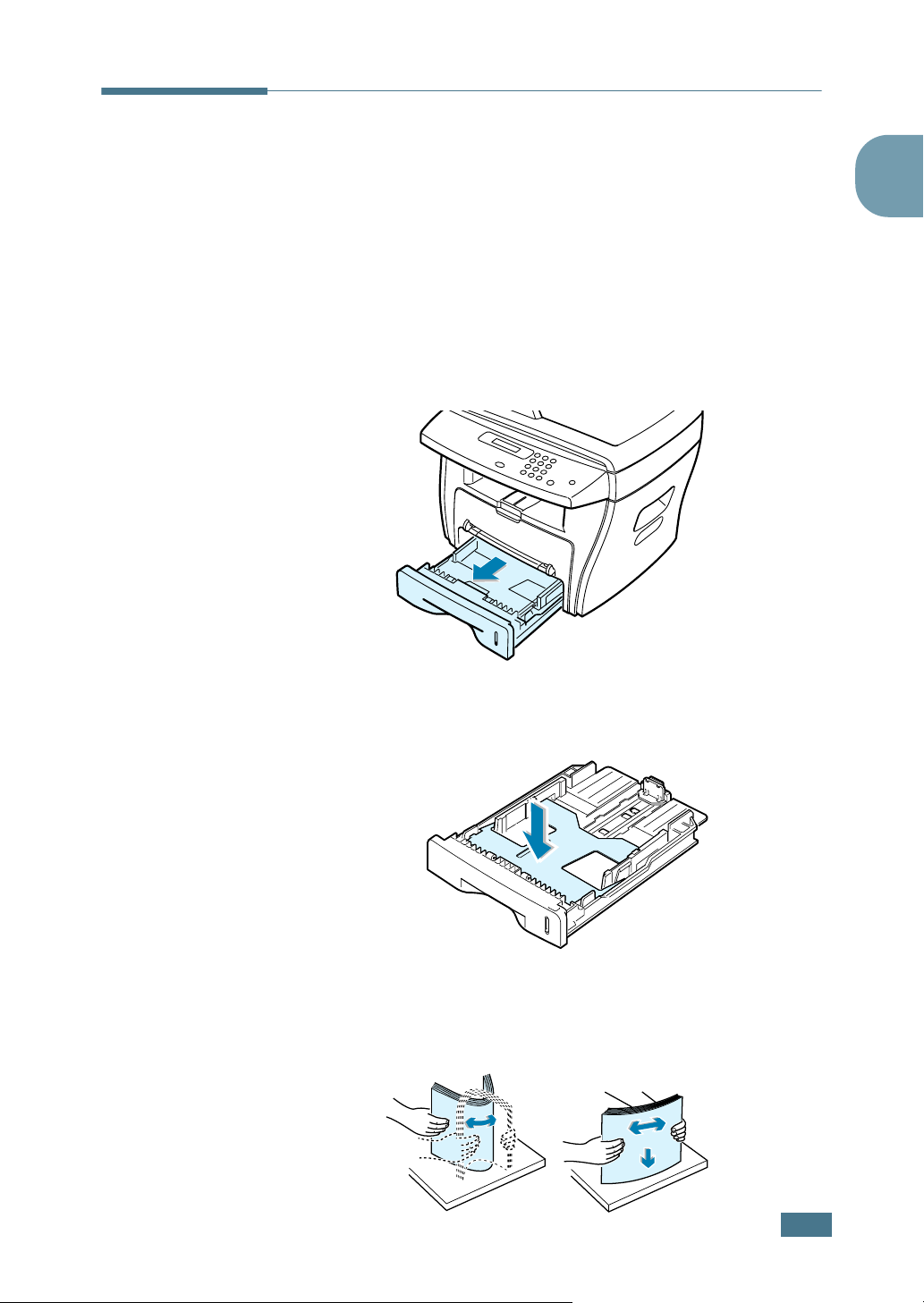
Carga de papel
Puede introducir un máximo de 250 hojas de papel normal de
20 lb en la bandeja de papel. Para trabajos de copia o de fax,
sólo podrá utilizar papel de tamaño A4, Carta o Legal. Para
imprimir archivos desde PC, puede utilizar varios tipos de papel.
La bandeja de papel tiene el papel de tamaño Carta como opción
predeterminada.
Para cargar una pila de papel de tamaño Carta:
1
Abra la bandeja de papel tirando de ella hacia fuera.
1
2
Empuje la placa de presión hasta que encaje en su sitio.
3
Separe bien las páginas de la pila de papel antes de
introducirlas. A continuación, apoye la pila sobre una
superficie plana para igualarla.
I
NTRODUCCIÓN
1.11
Page 25
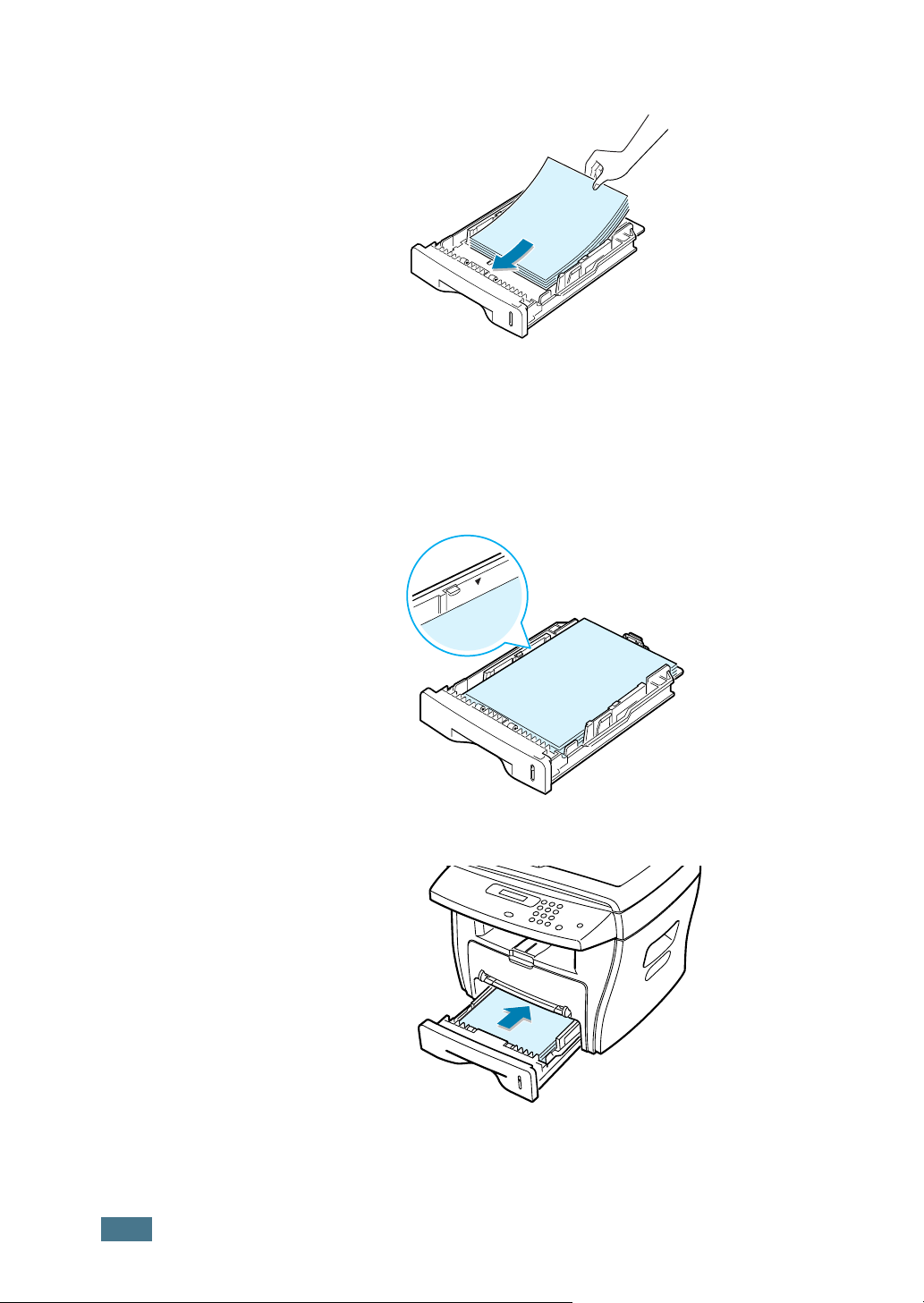
4
Introduzca la pila de papel en la bandeja de papel.
Si desea cargar papel de un tamaño diferente, deberá
ajustar las guías del papel. Para obtener información
detallada, consulte la página 1.13.
5
Preste atención a la marca de límite de papel que se
encuentra en la pared interior izquierda de la bandeja. El
papel se puede atascar si introduce demasiadas hojas.
1.12
I
NTRODUCCIÓN
6
Vuelva a introducir la bandeja del papel.
Una vez cargado el papel, deberá configurar el tamaño y el tipo
de papel que ha cargado en la máquina. Consulte la página 1.18
para trabajos de copia y fax o la página 5.7 para impresión
desde PC.
Page 26
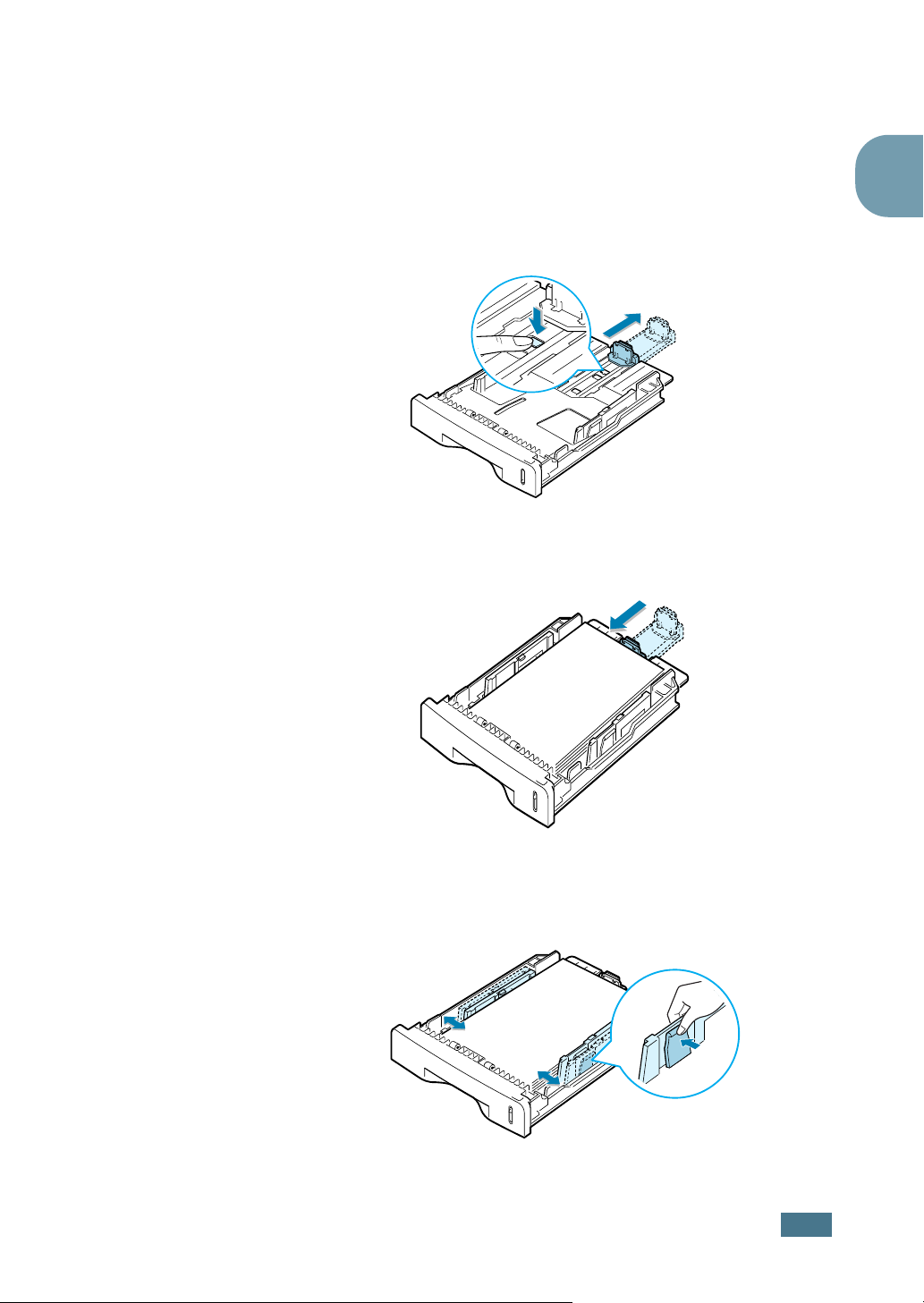
Cambio del tamaño de papel en la bandeja
Para cargar tamaños más grandes de papel, como A4 u Oficio,
necesita ajustar las guías del papel para ampliar la bandeja.
1
Retire el bloqueo de las guías y deslice la guía del tamaño
del papel hacia fuera totalmente para extender la bandeja
del papel hasta su longitud máxima.
2
Después de introducir el papel en la bandeja, deslice la guía
hasta que toque ligeramente el final del bloque de hojas.
1
3
Presione hacia abajo la guía lateral tal y como se muestra
en la ilustración, y desplácela hasta que quede alineada con
la pila de papel.
I
NTRODUCCIÓN
1.13
Page 27
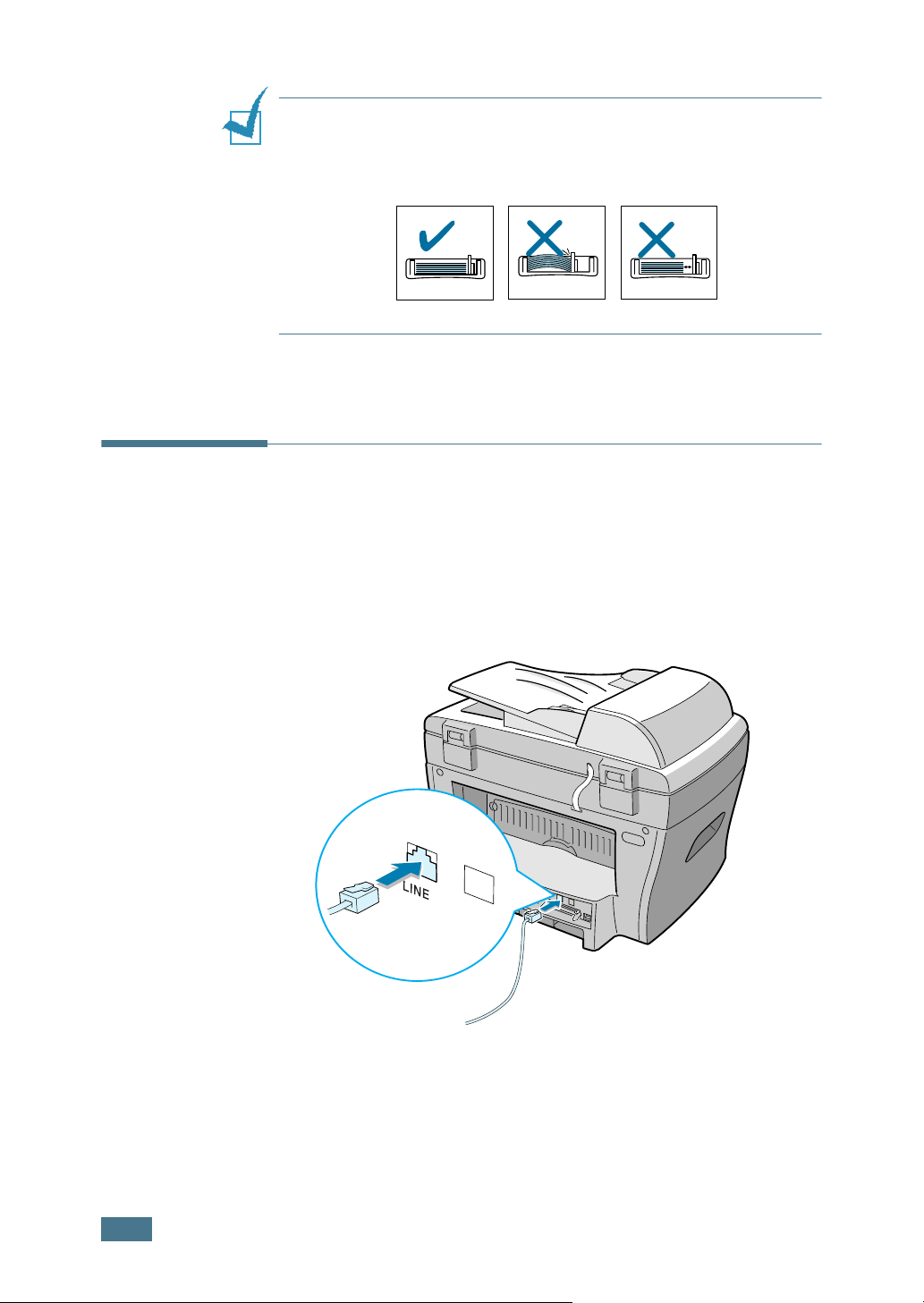
N
OTAS
:
• Tire con cuidado de la guía lateral, ya que el material podría
deformarse.
• Si no ajusta la guía lateral, se podrían producir atascos de papel.
Conexiones
1
Conecte un extremo del cable de línea telefónica
suministrado a la toma LINE y el otro extremo, a la toma
de teléfono estándar.
1.14
I
NTRODUCCIÓN
2
En caso de que desee utilizar un cable paralelo de
impresora, deberá adquirir uno compatible IEEE-1284 y
enchufarlo al conector paralelo de la máquina.
Page 28
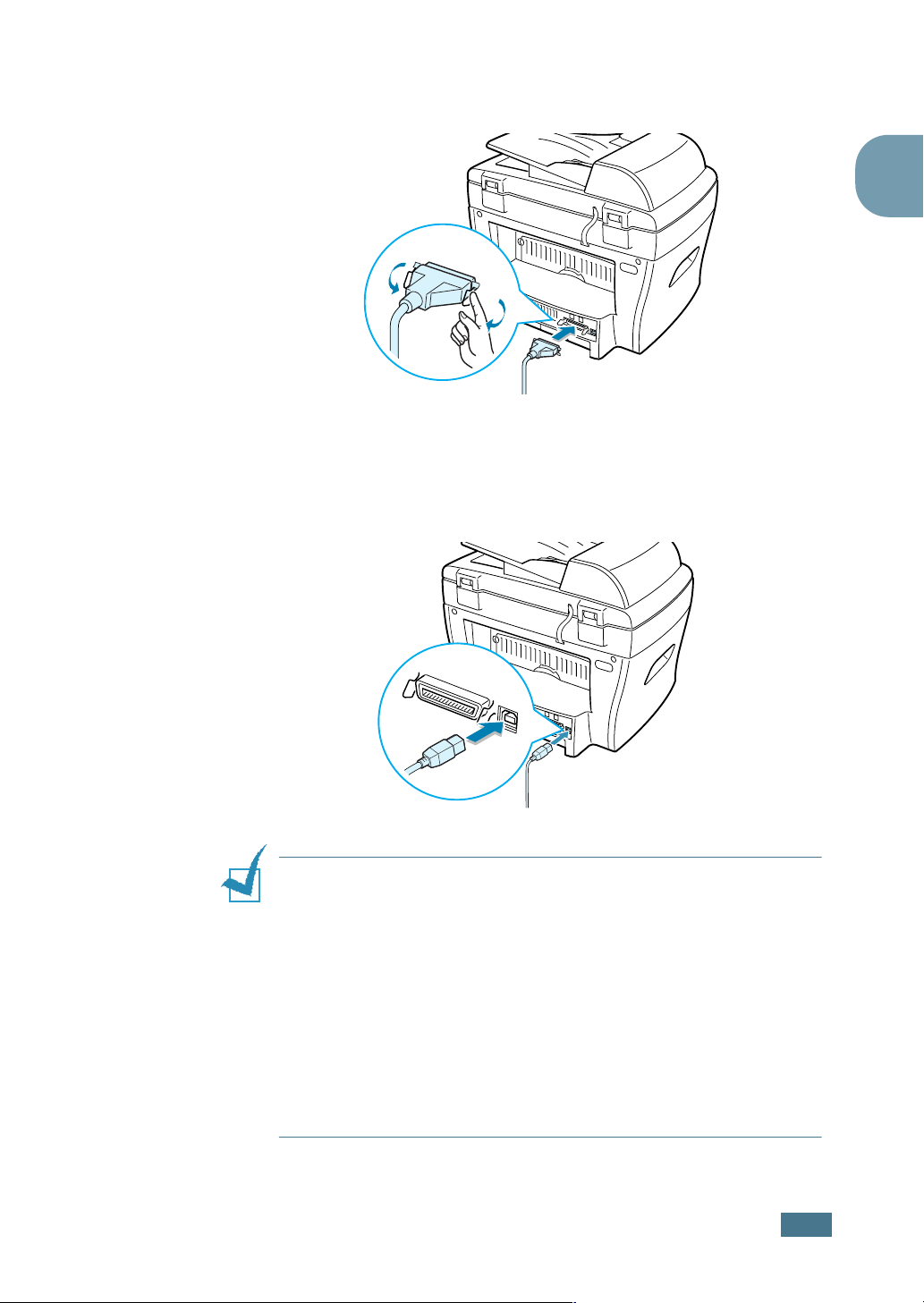
Empuje hacia abajo las sujeciones metálicas para que
encajen en las muescas del enchufe del cable.
➜ Al puerto paralelo del
ordenador
Para conectar la impresora al puerto USB del ordenador, es
necesario contar con un cable USB certificado. Conecte el
cable compatible USB 1.1 suministrado al conector USB del
equipo.
1
➜ Al puerto USB del
ordenador
N
OTAS
:
• Únicamente podrá conectar uno de los cables indicados
anteriormente. No utilice los cables paralelo y USB a la vez.
• Si utiliza un cable USB, deberá tener instalado el sistema
operativo Windows 98/Me/2000/XP.
• Si utiliza una conexión USB, la máquina le proporcionará dos
modos USB: rápido y lento. Rápido es el modo predeterminado.
Algunos usuarios pueden experimentar un funcionamiento
deficiente de la conexión USB en su PC en el modo
predeterminado. Si esto sucediera, seleccione el modo Lento
para obtener mejores resultados. Para obtener información
detallada acerca del cambio del modo USB, consulte la
página 8.17.
I
NTRODUCCIÓN
1.15
Page 29
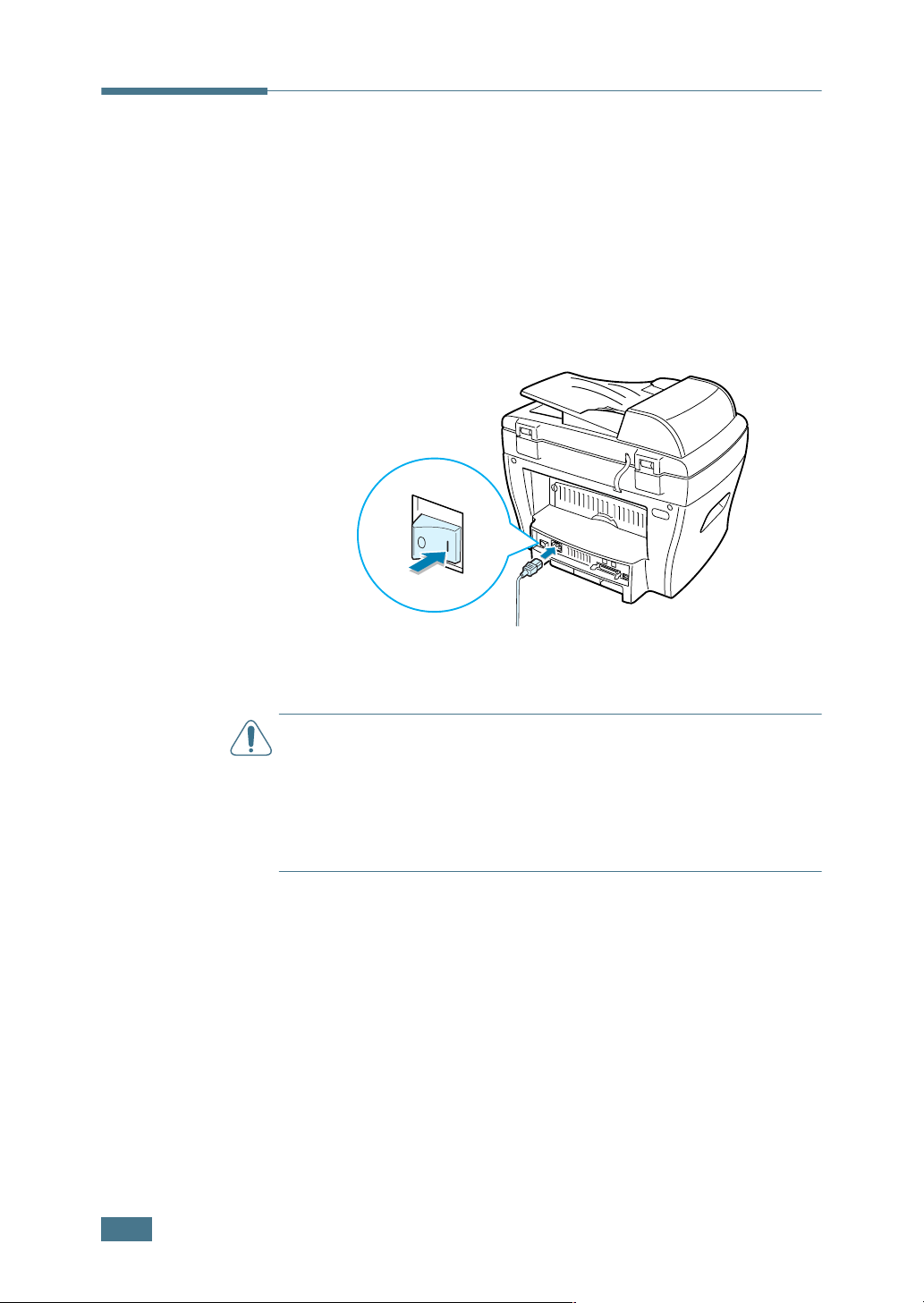
Encendido de la máquina
1
Conecte un extremo del cable eléctrico de conexión a tierra
de tres hilos que se suministra con la máquina a la toma de
corriente de CA de ésta y el otro extremo a una toma de CA
con conexión a tierra.
2
Pulse el interruptor de la máquina para encenderla. El
mensaje “Calentandose Espere...” aparece en la pantalla
para indicar que la máquina se ha encendido.
Para que el texto de la pantalla aparezca en otro idioma,
consulte las instrucciones que se indican a continuación.
P
RECAUCIONES
• Las áreas de fusión situadas en la parte posterior del interior de
la impresora se calientan cuando la impresora está en
funcionamiento. Tenga cuidado de no quemarse al acceder a
esta área.
• No desmonte la máquina cuando esté conectada. Si lo hiciera,
podría sufrir una descarga eléctrica.
:
1.16
I
NTRODUCCIÓN
Page 30

Configuración del idioma y del país
Cambio del idioma de la pantalla
Para cambiar el idioma que aparece en la pantalla del panel de
control, siga los pasos que se indican a continuación:
1
Pulse Menú hasta que “Conf. maquina” aparezca en la línea
superior de la pantalla.
2
Pulse el botón de desplazamiento (➛ o ❿) hasta que
“Idioma” aparezca en la línea inferior de la pantalla.
3
Pulse Aceptar. La selección actual aparecerá en la línea
inferior de la pantalla.
4
Pulse el botón de desplazamiento (➛ o ❿) hasta que el
idioma que desee aparezca en la pantalla.
5
Pulse Aceptar para guardar la selección.
6
Para volver al modo de espera, pulse Parar/Borrar.
Configuración del país
1
1
Pulse Menú hasta que “Conf. maquina” aparezca en la línea
superior de la pantalla.
2
Pulse el botón de desplazamiento (➛ o ❿) hasta que
“Idioma” aparezca en la línea inferior de la pantalla.
3
Pulse Aceptar. La selección actual aparecerá en la línea
inferior de la pantalla.
4
Pulse el botón de desplazamiento (➛ o ❿) hasta que
aparezca su país en pantalla.
5
Pulse Aceptar para guardar la selección.
6
Para volver al modo de espera, pulse Parar/Borrar.
N
OTA
:
Si se cambia el país se borrará la memoria.
I
NTRODUCCIÓN
1.17
Page 31

Configuración del tipo y el tamaño de papel
Una vez introducido el papel en la bandeja, puede seleccionar el
tipo y el tamaño de papel que desee mediante los botones del
panel de control. Las selecciones realizadas se aplicarán al modo
de copia. Para imprimir desde el PC, deberá seleccionar el
tamaño y el tipo de papel en el programa de la aplicación
utilizada.
1
Pulse Menú.
La pantalla mostrará el mensaje “Ajuste de papel” en la
línea superior y la primera opción del menú, “Tipo de
papel”, aparecerá en la línea inferior.
2
Pulse Aceptar para acceder a la opción de menú.
3
Utilice el botón de desplazamiento (➛ o ❿) para buscar el
tipo de papel que desea utilizar y pulse Aceptar para
guardarlo.
4
Pulse el botón ❿ para ir a la opción “Tamano papel” y pulse
Aceptar para acceder a la opción del menú.
5
Pulse Aceptar cuando “Bandeja papel” aparezca en la línea
inferior de la pantalla.
6
Utilice el botón de desplazamiento (➛ o ❿) para encontrar
el tamaño de papel que está utilizando y pulse Aceptar
para guardarlo.
7
Para volver al modo de espera, pulse Parar/Borrar.
1.18
I
NTRODUCCIÓN
Page 32

Utilización de los modos de ahorro
Modo de ahorro de tóner
El modo de ahorro de tóner permite a la máquina utilizar una
cantidad menor de tóner al imprimir cada página. Este modo
consigue que los cartuchos de tóner duren más que en modo
normal, si bien obtendrá una menor calidad de impresión.
Para activar o desactivar el modo de ahorro de tóner, pulse
Ahorro tóner.
• Si el botón está retroiluminado, el modo de ahorro de
tóner está activado y la máquina utilizará menos cantidad
de tóner para imprimir un documento.
• Si el botón no está retroiluminado, el modo de ahorro de
tóner está desactivado y el documento se imprimirá con
calidad normal.
N
OTA
:
Para imprimir desde el PC, también puede activar o
desactivar el modo de ahorro de tóner en las propiedades de la
impresora. Consulte la página 5.20.
Modo de ahorro de energía
El modo de ahorro de energía permite reducir el consumo de
energía cuando la máquina no está funcionando. Puede activar
este modo seleccionando el intervalo de tiempo que espera la
máquina después de imprimir un trabajo antes de pasar a un
estado de consumo reducido.
1
1
Pulse Menú hasta que “Conf. maquina” aparezca en la línea
superior de la pantalla.
2
Pulse el botón de desplazamiento (➛ o ❿) hasta que
“Ahorro energia” aparezca en la línea inferior. Pulse
Aceptar.
3
Pulse el botón de desplazamiento (➛ o ❿) para que “Si”
aparezca en la línea inferior de la pantalla y pulse Aceptar.
Si selecciona “No”, el modo de ahorro de energía se
desactiva.
4
Pulse el botón de desplazamiento (➛ o ❿) hasta que
aparezca la opción de tiempo deseada.
Las opciones disponibles son 5, 10, 15, 30 y 45 (minutos).
5
Pulse Aceptar para guardar la selección.
6
Para volver al modo de espera, pulse Parar/Borrar.
I
NTRODUCCIÓN
1.19
Page 33

Modo de ahorro de energía CCD
La lámpara del escáner que se encuentra debajo del cristal del
escáner se apaga automáticamente cuando no se está utilizando
para reducir el consumo de energía y alargar la vida de la
lámpara del escáner. Cuando inicie el escáner, la lámpara
volverá a funcionar automáticamente tras la fase de
calentamiento.
Esta opción permite determinar el periodo de tiempo que debe
esperar la lámpara del escáner después de que el escáner haya
terminado el trabajo de digitalización para volver al modo de
ahorro de energía.
1
Pulse Menú hasta que “Conf. maquina” aparezca en la línea
superior de la pantalla.
2
Pulse el botón de desplazamiento (➛ o ❿) hasta que “Aho.
Ener. CCD” aparezca en la línea inferior de la pantalla. Pulse
Aceptar.
3
Pulse el botón de desplazamiento (➛ o ❿) hasta que la
opción de tiempo deseada aparezca en la línea inferior de la
pantalla.
Las opciones de tiempo disponibles son 1, 4, 8 y 12 (horas).
4
Pulse Aceptar para guardar la selección.
5
Para volver al modo de espera, pulse Parar/Borrar.
1.20
I
NTRODUCCIÓN
Page 34

2
INSTALACIÓN DEL SOFTWARE
En este capítulo se proporciona información sobre la
instalación del software de Samsung suministrado. Para
utilizar su máquina de fax como impresora y escáner, es
preciso instalar el software de Samsung.
Este capítulo incluye:
• Funciones del controlador de impresión
• Requisitos del sistema
• Instalación del software en Windows
Page 35

Funciones del controlador de impresión
Los controladores de impresión incluyen las funciones estándar
siguientes:
• Selección de la fuente de papel
• Tamaño del papel, orientación y tipo de material
• Número de copias
La tabla que aparece a continuación muestra una descripción
general de las funciones compatibles con controladores de
impresión.
Controlador de impresora
Funciones
Win9x/Me Win2000/XP NT4.0
Ahorro de tóner S S S
Opción de calidad de
impresión
Impresión de pósters S S S
Varias páginas por hoja
(varias páginas por cara)
Impresión con ajuste a la
página
Impresión a escala S S S
Marca de agua S S S
Superposición S S S
SSS
SSS
SSS
2.2
I
NSTALACIÓN DEL SOFTWARE
Page 36

Requisitos del sistema
Antes de instalar el software, asegúrese de que su sistema
cumple los requisitos mínimos.
Sistema operativo compatible
• Windows 95 OSR2
• Windows 98/Windows 98 SE
• Windows Me
• Windows NT 4 Workstation o Server con Service Pack 3
• Windows 2000 Professional o Advanced Server
• Windows XP Home edition o Professional.
Requisitos mínimos
• Espacio en disco: 120 MB para la instalación
• Memoria: 64 MB
• CPU: Pentium II 233 o superior
• Software requerido: Internet Explorer 4.01
Recomendado
• Espacio en disco: 220 MB para la instalación
• Memoria: 128 MB
• CPU: Pentium II 400 o superior
• Software requerido: Internet Explorer 5.5
2
N
OTAS
:
• Para Windows NT 4.0/2000/XP, el software debe instalarlo el
administrador del sistema.
• Debido a su incompatibilidad con las bibliotecas OLE/COM, no se
recomiendan las versiones de Windows 95 anteriores a OSR2.
I
NSTALACIÓN DEL SOFTWARE
2.3
Page 37

Instalación del software en Windows
La instalación de los controladores y del resto del software
permitirá la impresión en el equipo. Asegúrese de que
WorkCentre PE16 está conectado al puerto paralelo o USB del
equipo antes de instalar el software del CD.
N
OTAS
:
Windows 95 y Windows NT 4.0 no admiten conexiones
USB.
1
Encienda el equipo e inicie Windows.
N
OTAS
:
Si aparece una ventana relacionada con el nuevo
hardware, seleccione Cancelar.
2
Inserte el CD de instalación en la unidad de CD-ROM del
equipo.
3
Si aparece la pantalla Xerox automáticamente, vaya al
paso 7.
4
Desde el menú Inicio, seleccione [Ejecutar].
2.4
I
NSTALACIÓN DEL SOFTWARE
Page 38

5
Escriba D:\XINSTALL.EXE (donde “D” representa la letra de
la unidad de CD-ROM).
6
Seleccione [Aceptar].
7
Siga las instrucciones que aparecen en pantalla para
completar la instalación del software.
N
OTAS
:
Para obtener más información sobre la impresión,
consulte el capítulo “Impresión” de este manual.
8
Cuando haya concluido la instalación del software reinicie
el equipo.
2
9
En Windows 95/98 extraiga el CD después del reinicio.
I
NSTALACIÓN DEL SOFTWARE
2.5
Page 39

N
OTAS
2.6
I
NSTALACIÓN DEL SOFTWARE
Page 40

3
USO DEL PAPEL
En este capítulo se indican los puntos principales para
seleccionar los materiales de impresión y el modo de
instalarlos en la máquina.
Este capítulo incluye:
• Selección de los materiales de impresión
• Selección de la ubicación de salida
• Carga de papel en la bandeja de papel
• Utilización de la bandeja especial
Page 41

Selección de los materiales de impresión
Utilice siempre materiales de impresión que cumplan las
instrucciones de uso de esta máquina. La utilización de
materiales de impresión que no estén recomendados puede
causar atascos de papel o problemas relacionados con la calidad
de la impresión.
Tamaños, bandejas de entrada y capacidad
Tamaño (mm/in)
Papel normal
Carta (215,9 x 279/8,5 x 11)
A4 (210 x 297/8,27 x 11,69)
Folio (215,9 x 330,2/8,5 x 13)
Legal (215,9 x 355,6/8,5 x 14)
Ejecutivo (184,2 x 266,7/7,25 x 10,5)
A5 (148 x 210/5,83 x 8,27)
A6 (105 x 148/4,13 x 5,88)
Sobres
N.º 9 (98,4 x 225,4/3,88 x 8,88)
N.º 10 (104,8 x 241,3/4,13 x 9,5)
DL (110 x 220/4,33 x 8,66)
C5 (162 x 229/6,38 x 9,02)
C6 (114 x 162/4,49 x 6,38)
B5 (176 x 250/6,93 x 9,84)
N.º 7 3/4 (98,4 x 190,5/3,88 x 7,5)
Etiquetas
Carta (215,9 x 279/8,5 x 11)
A4 (210 x 297/8,27 x 11,69)
2
Bandeja de entrada/
capacidad
Bandeja de
papel
SI/250
SI/250
SI/250
SI/250
SI/250
SI/250
SI/250
NO/0
NO/0
NO/0
NO/0
NO/0
NO/0
NO/0
NO/0
Bandeja
especial
1
SI/1
SI/1
SI/1
SI/1
SI/1
SI/1
SI/1
SI/1
SI/1
SI/1
SI/1
SI/1
SI/1
SI/1
3.2
USO
Transparencias
Carta (215,9 x 279/8,5 x 11)
A4 (210 x 297/8,27 x 11,69)
Tarjetas
Tarjeta A6 (105 x 148/4,13 x 5,88)
Postal (101,6 x 152,4/4 x 6)
Hagaki (100 x 148/3,94 x 5,83)
1. La capacidad máxima puede verse reducida, dependiendo del grosor del papel.
2. Si se producen demasiados atascos, introdúzcalas de una en una a través de
la bandeja especial.
DEL PAPEL
2
2
NO/0
NO/0
NO/0
NO/0
NO/0
SI/1
SI/1
SI/1
SI/1
SI/1
Page 42

Directrices sobre el papel y los materiales especiales
Al seleccionar o cargar papel, sobres u otro tipo de material
especial, recuerde estas instrucciones:
• Si intenta imprimir en papel que presenta humedad,
abarquillamiento, arrugas o rasgaduras, pueden producirse
atascos de papel y obtenerse una baja calidad de impresión.
• Utilice sólo papel de copiadora de alta calidad. Procure no
utilizar papel que tenga letras en relieve, perforaciones o una
textura demasiado suave o demasiado áspera. Pueden
producirse atascos de papel.
• Conserve el papel en su envoltorio hasta que lo vaya a
utilizar. Coloque las cajas en palés o estanterías y no en el
suelo. No coloque objetos pesados encima del papel, tanto si
éste se encuentra embalado como si no. Manténgalo alejado
de la humedad y otras condiciones que puedan ocasionar que
presente arrugas o abarquillamiento.
• Para guardar el papel, deberá utilizar un envoltorio que lo
proteja de la humedad, como una bolsa de plástico, para
evitar que el polvo contamine el papel.
• Utilice siempre papel y materiales que cumplan las
especificaciones indicadas en la sección “Especificaciones de
papel” en la página A.6.
• Utilice sólo sobres con pliegues bien definidos.
- NO UTILICE sobres con cierres.
- NO UTILICE sobres con ventanas, revestimientos satinados,
cierres autoadhesivos ni cualquier otro tipo de material
sintético.
- NO UTILICE sobres dañados o mal hechos.
• Se recomienda que, cuando utilice tipos de papel especial,
cargue las hojas de una en una.
• Utilice sólo materiales recomendados específicamente para
impresoras láser.
• Para evitar que los materiales especiales, tales como
transparencias y etiquetas, se adhieran, retírelos conforme se
vayan imprimiendo.
• Coloque las transparencias en una superficie plana una vez
que las retire de la máquina.
• No deje transparencias en la bandeja de papel durante mucho
tiempo. El polvo y la suciedad pueden acumularse en ellas y
pueden causar manchas en la impresión.
• Para evitar las manchas provocadas por las huellas, maneje
las transparencias y el papel satinado con cuidado.
• Para evitar que pierdan color, no exponga las transparencias
impresas a la luz solar durante mucho tiempo.
• Conserve los materiales que no utilice a temperaturas
comprendidas entre los 15
humedad relativa debe estar comprendida entre un 10 y un
70 %.
o
C y los 30 oC (59 oF - 86 oF). La
USO
DEL PAPEL
3.3
3
Page 43

• Compruebe que el material adhesivo de las etiquetas tolera la
temperatura de fusión de 200
o
C (392o F) durante 0,1
segundos.
• Compruebe que no haya ningún material adhesivo entre las
etiquetas. De lo contrario, éstas podrían desprenderse
durante la impresión, ocasionando atascos de papel. El
material adhesivo podría además causar daños a
componentes de la máquina.
• No cargue la misma hoja de etiquetas en la máquina más de
una vez. El material adhesivo de las etiquetas está diseñado
para que se utilice una sola vez en la máquina.
• No utilice etiquetas que se hayan desprendido de la hoja de
soporte o que presenten arrugas, burbujas de aire u otros
daños.
N
OTAS
:
No utilice papel Carbonless (autocopiativo) ni papel
Tracing (papel de calco). Podrían desprender olor a productos
químicos y dañar la impresora.
Selección de la ubicación de salida
La máquina cuenta con dos ubicaciones de salida: la ranura
posterior de salida (anverso hacia arriba) y la bandeja frontal de
salida (anverso hacia abajo).
3.4
USO
DEL PAPEL
Bandeja frontal
de salida
Ranura posterior
de salida
Si desea utilizar la bandeja frontal de salida, asegúrese de que
la cubierta posterior está cerrada. Si desea utilizar la ranura
posterior de salida, abra la cubierta.
N
OTAS
:
• Si tiene algún problema con el papel en la bandeja frontal de
salida, como, por ejemplo, si el papel sale excesivamente
abarquillado, pruebe a imprimir a través de la ranura posterior
de salida.
• Para evitar que se produzcan atascos de papel, no intente abrir
ni cerrar la cubierta posterior cuando esté imprimiendo.
Page 44

Impresión a través de la Bandeja frontal de
salida
Si se utiliza la bandeja frontal de salida, los documentos
impresos saldrán con el anverso hacia abajo, en el orden
correspondiente. La bandeja debe utilizarse para la mayoría de
los trabajos.
(anverso hacia abajo)
Impresión a través de la ranura posterior
de salida
(anverso hacia arriba)
3
Si se utiliza la ranura posterior de salida, el papel sale de la
máquina con el anverso hacia arriba.
Si se imprime desde la bandeja especial en la ranura posterior
de salida, se consigue el recorrido recto del papel. La
utilización de la ranura posterior de salida puede mejorar la
calidad de la impresión con los siguientes materiales:
• sobres
• etiquetas
• papel pequeño de tamaño personalizado
• postales
• transparencias
USO
DEL PAPEL
3.5
Page 45

Para utilizar la ranura posterior de salida:
1
Abra la cubierta trasera tirando de ella hacia arriba.
P
RECAUCIÓN
interior de la máquina se calienta cuando la máquina está
encendida. Tenga cuidado de no quemarse al acceder a esta área.
2
Si no desea que las copias impresas salgan por la ranura
posterior de salida, cierre la cubierta posterior. Las páginas
se apilarán en la bandeja frontal de salida.
:
El área de fusión situada en la parte posterior del
3.6
USO
Carga de papel en la bandeja de papel
Puede introducir un máximo de 250 hojas de papel normal de
20 lb en la bandeja de papel. Para trabajos de copia o de fax,
sólo podrá utilizar papel de tamaño A4, Carta o
Legal. Para la impresión desde el PC, puede utilizar varios tipos
de papel. Consulte la página 3.2.
DEL PAPEL
Page 46

El indicador del nivel de papel, situado en la parte frontal de la
bandeja de papel muestra la cantidad de papel que queda en la
bandeja. Cuando la bandeja está vacía, el indicador de la barra
baja.
Bandeja llena ❿
➛ Bandeja vacía
Para cargar papel, abra la bandeja e introduzca papel con la cara
de impresión hacia abajo.
Puede introducir papel con membrete con la cara que contiene
el diseño hacia abajo. La parte superior de la hoja que contiene
el logotipo debe colocarse en la parte delantera de la bandeja.
3
Para obtener información detallada acerca de la carga del papel
en la bandeja, consulte la sección “Carga de papel” en la
página 1.11.
USO
DEL PAPEL
3.7
Page 47

NOTAS:
• Si se le presenta algún problema relacionado con la alimentación del
• Puede cargar hasta 150 hojas de papel
papel, coloque el papel en la bandeja especial.
ya impreso por una cara. La cara
impresa debe quedar hacia arriba con el
extremo de la parte superior estirado. Si
se le presenta algún problema
relacionado con la alimentación del
papel, dele la vuelta. Tenga en cuenta
que la calidad de la impresión no está
garantizada.
Utilización de la bandeja especial
NOTAS: Si no utiliza la impresora durante más de 5 minutos, pasa
al modo de ahorro de energía. En este modo, el papel sale
inmediatamente de la impresora. Envíe primero un trabajo de
impresión desde el PC y después cargue el papel.
Utilice la bandeja especial para imprimir transparencias, etiquetas,
sobres o postales, además de para realizar impresiones rápidas con
tipos y tamaños de papel que no están cargados en la bandeja de papel.
En esta impresora se pueden imprimir postales, tarjetas de 3,5 x 5,83
pulgadas (de archivo) y otros materiales con tamaños personalizados.
El tamaño mínimo es de 76 x 127 mm (3,0 x 5,0 pulg.) y el máximo de
216 x 356 mm (8,5 x 14 pulg.)
Los materiales de impresión aceptados son papel normal con tamaños
que oscilen entre 100 x 148 mm (3,9 x 5,8 in) y Legal, 216 x 356 mm
(8,5 x 14 in), el tamaño mayor que acepta la impresora y un peso que
oscile entre 16 y 32 lb.
3.8
USO
DEL PAPEL
N
OTAS
:
• Utilice siempre los materiales de impresión que se indican en las
especificaciones en la página A.6 para evitar que se produzcan
atascos de papel y problemas de calidad de impresión.
•
Alise cualquier arruga que puedan presentar las postales, los sobres y
las etiquetas antes de introducirlas en la bandeja especial
• Cuando introduce un material de impresión de 76 mm x 127 mm en
la bandeja, abra la bandeja de salida trasera.
1
Cargue un hoja del material de impresión con la cara de impresión
hacia arriba y en el centro de la bandeja.
.
Page 48

En caso de utilizar transparencias, sujételas por los bordes u evite
tocar la cara de impresión. La grasa de los dedos puede
depositarse en la transparencia y causar problemas en la calidad
de impresión.
P
RECAUCIÓN
está abierta al imprimir transparencias. De lo contrario, las hojas
podrían rasgarse al salir de la máquina.
:
Asegúrese de que la ranura posterior de salida
En caso de utilizar sobres, cargue una hoja con la solapa
hacia abajo y con la zona donde se coloca el sello en la
parte superior izquierda.
2
Ajuste la guía del papel a la anchura del material de
impresión.
3
La máquina coge el material de la bandeja y comienza la
impresión.
N
OTA
:
Si desea imprimir papel
impreso por una cara en la bandeja
especial, coloque la cara de
impresión hacia abajo y asegúrese
de que el extremo superior ha
quedado bien estirado. Si se le
presenta algún problema
relacionado con la alimentación del
papel, dele la vuelta.
USO
DEL PAPEL
3.9
Page 49

3
Abra la cubierta posterior para utilizar la ranura posterior de
salida.
4
Después de la impresión, cierre la cubierta posterior.
Configuración del tipo y el tamaño de papel para la bandeja especial
Una vez introducido el papel en la bandeja especial, deberá
seleccionar el tipo y el tamaño de papel adecuados con los
botones del panel de control. Las selecciones realizadas se
aplicaran únicamente al modo de copia. Para imprimir desde el
PC, deberá seleccionar el tamaño de papel en el programa de la
aplicación utilizada.
Para configurar el tamaño de papel para la bandeja especial:
1
Pulse Menú.
La pantalla mostrará el mensaje “Ajuste papel” en la línea
superior y la primera opción disponible, “Tipo de papel”, en
la línea inferior.
2
Pulse Aceptar para acceder a la opción del menú.
3
Utilice el botón de desplazamiento (➛ o ❿) para buscar el
tamaño de papel que está utilizando y pulse Aceptar para
guardarlo.
4
Pulse el botón ❿ para ir a la opción “Tamano papel” y pulse
Aceptar para acceder a la opción del menú.
5
Pulse el botón de desplazamiento (➛ o ❿) hasta que
aparezca “Papel b. espc.” en la línea inferior. Pulse Aceptar
para acceder a la opción del menú.
6
Utilice el botón de desplazamiento (➛ o ❿) para encontrar
el tamaño de papel que está utilizando y pulse Aceptar
para guardarlo.
7
Para volver al modo de espera, pulse Parar/Borrar.
3.10
USO
DEL PAPEL
Page 50

4
COPIA DE DOCUMENTOS
En este capítulo se proporcionan instrucciones detalladas
acerca de los procedimientos para la copia de documentos.
Este capítulo incluye:
• Introducción de papel para la realización de copias
• Realización de copias mediante el cristal del
escáner
• Realización de copias desde el alimentador
automático de documentos
• Configuración de las opciones de copia
• Utilización de las funciones especiales de copia
• Cambio de la configuración predeterminada
• Configuración de la opción de tiempo de espera
Page 51

Introducción de papel para la realización de copias
Puede copiar un documento en papel de tamaño A4, Carta o
Legal.
Las instrucciones para la introducción del material de impresión
son las mismas para los trabajos de impresión, fax o copia. Para
obtener información detallada, consulte la página 1.11 para
cargar la bandeja de papel y la página 3.8 para cargar la
bandeja especial.
Realización de copias mediante el cristal del escáner
1
Abra la cubierta del documento.
4.2
2
C
OPIA DE DOCUMENTOS
Coloque el documento en el cristal con el anverso hacia
abajo y alinéelo con la guía de registro situada en la
esquina superior izquierda del cristal.
Page 52

N
OTA
:
Para el modelo WorkCentre PE16, asegúrese de que no
hay documentos en el ADF (alimentador automático de
documentos). Si se detecta un documento en el ADF, éste tendrá
prioridad sobre el documento introducido en el cristal del escáner.
3
Cierre la cubierta de documentos.
N
OTAS
:
• Si se deja la cubierta abierta, es posible que obtenga una menor
calidad de impresión de las copias y un mayor consumo de tóner.
• Si se dispone a copiar una página de un libro o una revista,
levante la cubierta hasta que las bisagras lleguen al tope y, a
continuación, cierre la cubierta. Si el libro o la revista tienen un
grosor superior a 30 mm, realice la copia con la cubierta abierta.
4
Personalice las opciones de copia, como el número de
copias, el tamaño de la copia, el contraste y el tipo de
imagen mediante los botones del panel de control. Consulte
la sección “Configuración de las opciones de copia” en la
página 4.5.
Para cancelar las opciones seleccionadas, utilice el botón
Parar/Borrar.
4
5
Si es necesario, podrá utilizar las funciones de copia
especiales, tales como las funciones Autoajustar, Clonico y
Copia a dos caras.
6
Pulse Inicio copia o Inic.copia/fax para comenzar el
trabajo de copia.
En la pantalla se mostrará el proceso de copia.
N
OTAS
:
• Puede cancelar el trabajo de copia durante el proceso. Pulse
Parar/Borrar y el trabajo de copia se detendrá.
• Si se acumula polvo en el cristal del escáner, la hoja impresa
puede presentar manchas negras. Procure mantenerlo siempre
limpio.
• Para obtener una calidad óptima de escaneado, especialmente
en las imágenes en escala de grises o de colores, utilice el cristal
del escáner.
C
OPIA DE DOCUMENTOS
4.3
Page 53

Realización de copias desde el alimentador automático de documentos
Puede colocar un máximo de 30 documentos (75 g/m2, 20 lb)
por trabajo en el ADF (alimentador automático de documentos).
Cuando utilice el ADF:
• No cargue documentos de tamaño inferior
a 142 x 148 mm ni superior a 216 x 356 mm.
• No intente introducir los siguientes tipos de documentos:
- papel carbón
- papel revestido
- papel cebolla o papel de seda
- papel arrugado o con marcas de dobleces
- papel enrollado o curvado
- papel rasgado
• Compruebe que el documento no tenga grapas ni clips
antes de introducirlo en la máquina.
• Si el papel tiene pegamento, tinta o correctores,
asegúrese de que éstos estén completamente secos antes
de colocar el documento en el alimentador de
documentos.
• No introduzca documentos de tamaños o grosores de
papel diferentes.
4.4
Para realizar copias de catálogos, folletos, transparencias u
otros documentos con características especiales, utilice el cristal
del escáner para cargar el documento, consulte la página 4.2.
1
C
OPIA DE DOCUMENTOS
Introduzca los documentos (hasta 30 páginas) con el
anverso hacia arriba en el ADF y ajuste las guías para
que coincidan con el tamaño del documento.
Page 54

2
Asegúrese de que la parte inferior de la pila de documentos
se corresponde con el tamaño de papel indicado en el
alimentador de documentos.
3
Personalice las opciones de copia, como el número de
copias, el tamaño de la copia, el contraste y el tipo de
imagen mediante los botones del panel de control. Consulte
“Configuración de las opciones de copia” en la página 4.5.
Para cancelar las opciones seleccionadas, utilice el botón
Parar/Borrar.
4
Si es necesario, podrá utilizar las funciones de copia
especiales, tales como Clasificación y copia de 2 ó 4 arriba.
4
5
Pulse Inicio copia o Inic.copia/fax para comenzar el
trabajo de copia. En la pantalla se mostrará el proceso de
copia.
N
OTA
:
Si se acumula polvo en el cristal del ADF, la hoja impresa
puede presentar manchas negras. Procure mantenerlo siempre
limpio.
Configuración de las opciones de copia
Los botones del panel de control permiten seleccionar todas las
opciones de copia básicas: contraste, tipo de imagen, tamaño
de la copia y número de copias. Configure las opciones para el
trabajo de copia actual antes de pulsar los botones Inicio copia
o Inic.copia/fax para realizar las copias.
N
OTA
:
Si pulsa Parar/Borrar durante la selección de las
opciones de copia, todas las opciones que haya seleccionado para
el trabajo de copia actual se cancelarán y volverán a su estado
predeterminado. Si no es así, volverán automáticamente a su
estado predeterminado después de la copia.
C
OPIA DE DOCUMENTOS
4.5
Page 55

Contraste
Si el documento original presenta marcas claras e imágenes
oscuras, puede ajustar el brillo para conseguir una copia más
legible.
Para ajustar el contraste, pulse Contraste.
Cada vez que pulse el botón, el indicador LED correspondiente
al modo seleccionado se enciende.
Puede elegir entre los siguientes modos de contraste:
•
Más claro
•
Normal
: funciona bien con las impresiones oscuras.
: funciona bien con los documentos estándar
escritos o impresos.
•
Más oscuro
marcas de lápiz.
: funciona bien con las impresiones claras o las
Imagen
La opción Imagen se utiliza para mejorar la calidad de la copia
mediante la selección del documento para el trabajo de copia
actual.
Para seleccionar el tipo de imagen, pulse Imagen.
Cada vez que pulse el botón, el indicador LED correspondiente
al modo seleccionado se enciende.
Puede elegir entre los siguientes modos de imagen:
•
Texto:
se utiliza para los documentos que contienen, en
su mayor parte, texto.
•
Mixto:
se utiliza para los documentos que contienen texto
y gráficos.
•
Foto:
se utiliza cuando los documentos originales son
fotografías.
N
OTA
:
Cuando copie un documento que tenga fondo de color,
como periódicos o catálogos, puede copiar este fondo en la copia.
Si prefiere reducir el fondo, cambia la opción Contraste a Más
claro y la opción Imagen a Texto.
4.6
C
OPIA DE DOCUMENTOS
Page 56

Reducción o ampliación de copias
Mediante el botón Reducir/Ampliar, puede reducir o ampliar el
tamaño de una imagen desde un 25% hasta un 400%, cuando
se copian documentos originales desde el cristal del escáner, o
desde un 25% hasta un 100%, si se hace desde el ADF. Tenga
en cuenta que el porcentaje del zoom varía dependiendo del
método utilizado para cargar el documento en la máquina.
Para seleccionar los tamaños predefinidos de copia:
1
Pulse Reducir/Ampliar.
La opción predeterminada aparecerá en la línea inferior de
la pantalla.
2
Pulse el botón Reducir/Ampliar o el botón de
desplazamiento (
tamaño deseada.
3
Pulse Aceptar para guardar la selección.
➛
o ❿) para seleccionar la opción de
Para ajustar el tamaño de las copias:
1
Pulse Reducir/Ampliar.
2
Pulse el botón Reducir/Ampliar o el botón de
desplazamiento (
“Personal:25-400%” aparezca en la línea inferior de la
pantalla. Pulse Aceptar.
3
Pulse el botón de desplazamiento (➛ o ❿) hasta que
aparezca en la pantalla el tamaño de la copia que desee.
Si se mantiene pulsado el botón, podrá desplazarse
rápidamente al número que desee.
Para el modelo WorkCentre PE16, es posible introducir el
valor mediante el teclado numérico.
4
Pulse Aceptar para guardar la selección.
N
OTA
:
Cuando se trate de una copia reducida, pueden aparecer
líneas negras en la parte inferior de la copia.
➛
o ❿) hasta que “Personal:25-100%” o
4
C
OPIA DE DOCUMENTOS
4.7
Page 57

Número de copias
Con el botón N° de copia, puede seleccionar el número de
copias de 1 a 99.
1
Pulse N° de copia.
2
Pulse el botón de desplazamiento (➛ o ❿) hasta que
aparezca en la pantalla el tamaño de la copia que desee.
Si se mantiene pulsado el botón, podrá desplazarse
rápidamente al número que desee.
Para el modelo WorkCentre PE16, es posible introducir el
valor mediante el teclado numérico.
3
Pulse Aceptar para guardar la selección.
Utilización de las funciones especiales de copia
Puede utilizar las siguientes funciones de copia mediante el
botón Especial situado en el panel de control:
•
Autoajus
original para que se ajuste al papel cargado en la máquina.
Consulte más adelante.
•
Duplic.: Imprime varias copias de imagen del documento
original en una sola página. El número de imágenes se
determina automáticamente por la imagen original y el
tamaño del papel. Consulte la página 4.9.
•
Clasificacion: clasifica el trabajo de copia. Por ejemplo, si
realiza dos copias de un documento de tres páginas, se
imprimirá, en primer lugar, un documento de tres páginas
completo y, a continuación, el segundo. Consulte la
página 4.10.
•
2 caras: Imprime los documentos que ocupan dos caras en
una sola hoja. Consulte la página 4.11.
•2/
4 arriba
reduce para que quepan en una hoja. Consulte la
página 4.12.
•
Poster
pegar las páginas impresas para conseguir un documento
de tamaño póster. Consulte la página 4.12.
: A
umenta o disminuye automáticamente la imagen
: Imprime dos o cuatro copias del original y las
: imprime una imagen en 9 hojas (3x3). Puede
4.8
N
OTA
dependiendo de si ha cargado el documento en el cristal del
escáner o en el alimentador automático de documentos.
C
OPIA DE DOCUMENTOS
:
Algunas características pueden no estar disponibles,
Page 58

Copia con ajuste automático
Este modo de copia especial sólo estará disponible si se va a
A
utilizar el cristal del escáner para la copia de los documentos.
Para el modelo WorkCentre PE16, si la máquina detecta algún
documento cargado en el alimentador automático de
documentos, el modo de autoajuste no funcionará.
1
Coloque el documento que desee copiar en el cristal del
escáner, y cierre la cubierta.
2
Pulse Especial.
3
Pulse Especial o el botón de desplazamiento (➛ o ❿) hasta
que “Autoajus” aparezca en la línea inferior de la pantalla.
4
Pulse Aceptar para guardar la selección.
5
Si es necesario, personalice las opciones de copia, como el
número de copias, el contraste y el tipo de imagen
mediante los botones del panel de control. Consulte la
sección “Configuración de las opciones de copia” en la
página 4.5.
4
N
OTA
:
No podrá ajustar el tamaño de la copia con el botón
Reducir/Ampliar si la función Autoajus está activada.
6
Pulse Inicio copia o Inic.copia/fax para comenzar el
trabajo de copia.
Copia de duplicaciones
Este modo de copia especial puede aplicarse si se va a utilizar el
cristal del escáner para la copia de los documentos. Para el
modelo WorkCentre PE16, si la máquina detecta algún
documento en el alimentador automático de documentos, se
desactivará el modo de duplicación.
1
Coloque el documento que desee copiar en el cristal del
escáner y cierre la cubierta.
2
Pulse Especial.
3
Pulse Especial o el botón de desplazamiento (➛ o ❿) hasta
que “Duplic.” aparezca en la línea inferior de la pantalla.
4
Pulse Aceptar para guardar la selección.
C
OPIA DE DOCUMENTOS
4.9
Page 59

5
Si es necesario, personalice las opciones de copia, como el
número de copias, el contraste y el tipo de imagen
mediante los botones del panel de control. Consulte la
sección “Configuración de las opciones de copia” en la
página 4.5.
N
OTA
:
No es posible ajustar el tamaño de la copia mediante el
botón Reducir/Ampliar durante la duplicación de documentos.
6
Pulse Inicio copia o Inic.copia/fax para comenzar el
trabajo de copia.
Copias clasificadas
1
2
3
1
2
3
La función de copia clasificada sólo está disponible cuando se
cargan documentos en el alimentador automático de
documentos.
1
Introduzca los documentos que desee copiar en el
alimentador automático de documentos.
2
Pulse Especial.
3
Pulse Especial o el botón de desplazamiento (➛ o ❿) hasta
que “Clasificacion” aparezca en la línea inferior de la
pantalla.
4
Pulse Aceptar para guardar la selección.
5
Si lo desea, personalice las opciones de copia, como el
número de copias, el tamaño de la copia, el contraste y el
tipo de imagen mediante los botones del panel de control.
Consulte la sección “Configuración de las opciones de copia”
en la página 4.5.
6
Pulse Inicio copia o Inic.copia/fax para comenzar el
trabajo de copia.
4.10
C
OPIA DE DOCUMENTOS
Page 60

Copia a dos caras
Puede copiar un documento a dos caras en papel de tamaño A4,
Carta o Legal.
Cuando realice una copia con esta función, la máquina imprimirá
una cara en la mitad superior del papel y la otra en la mitad
inferior sin reducir el tamaño del original. Esta función resulta
muy útil para copiar documentos de tamaño reducido como, por
ejemplo, tarjetas.
Si el tamaño del documento original es más grande que el área
de impresión, es posible que algunas partes no se impriman.
Este modo de copia especial puede aplicarse si se va a utilizar el
cristal del escáner para la copia de los documentos. Para el
modelo WorkCentre PE16, si la máquina detecta algún
documento cargado en el alimentador automático de
documentos, se desactivará el modo de copia a dos caras.
1
Coloque el documento que desee copiar en el cristal del
escáner, y cierre la cubierta.
2
Pulse Especial.
3
Pulse Especial o el botón de desplazamiento (➛ o ❿) hasta
que “2 caras” aparezca en la línea inferior de la pantalla.
4
Pulse Aceptar para guardar la selección.
5
Si lo desea, personalice las opciones de copia, como el
número de copias, el contraste y el tipo de imagen
mediante los botones del panel de control. Consulte la
sección “Configuración de las opciones de copia” en la
página 4.5.
6
Pulse Inicio copia o Inic.copia/fax para comenzar el
trabajo de copia.
La máquina comienza a digitalizar la parte delantera.
7
Cuando “Coloque Anverso” aparezca en la línea inferior de
la pantalla, abra la cubierta de documentos y dele la vuelta
al documento. Cierre la cubierta.
N
OTA
:
Si pulsa el botón Parar o si no pulsa ningún botón durante
30 segundos aproximadamente, la máquina cancela el trabajo de
copia y vuelve al modo de espera.
8
Vuelva a pulsar Inicio copia o Inic.copia/fax.
4
N
OTA
:
No puede ajustar el tamaño de la copia mediante el botón
Reducir/Ampliar para realizar copias a dos caras.
C
OPIA DE DOCUMENTOS
4.11
Page 61

1 2
Copia2 arriba
1 2
3 4
Copia4 arriba
Copia dos o cuatro arriba
El modo de copia 2 ó 4 arriba sólo se encuentra disponible
cuando los documentos se cargan en el alimentador automático
de documentos.
1
Introduzca los documentos que desee copiar en el
alimentador automático de documentos.
2
Pulse Especial.
3
Pulse Especial o el botón de desplazamiento (➛ o ❿) hasta
que “2 arriba” o “4 arriba” aparezca en la línea inferior de la
pantalla.
4
Pulse Aceptar para guardar la selección.
5
Si es necesario, personalice las opciones de copia, como el
número de copias, el contraste y el tipo de imagen
mediante los botones del panel de control. Consulte la
sección “Configuración de las opciones de copia” en la
página 4.5.
N
OTA
:
No puede ajustar el tamaño de la copia mediante el botón
Reducir/Ampliar cuando realice copias 2 ó 4 arriba.
6
Pulse Inicio copia o Inic.copia/fax para comenzar el
trabajo de copia.
N
OTA
:
Las copias 2 arriba reducen el tamaño del documento
original en un 50%. La copia 4 arriba reduce el tamaño del
documento en las siguientes proporciones dependiendo del tipo de
papel que se haya cargado: 76% para Carta, 81% para A4 y 95%
para Legal.
Copia de pósters
Este modo de copia especial puede aplicarse si se va a utilizar el
cristal del escáner para la copia de los documentos. Para el
modelo WorkCentre PE16, si la máquina detecta algún
documento en el alimentador automático de documentos, se
desactivará la función de copia de pósters.
1
Coloque el documento que desee copiar en el cristal del
escáner y cierre la cubierta.
2
Pulse Especial.
3
Pulse Especial o el botón de desplazamiento (➛ o ❿) hasta
que “Poster” aparezca en la línea inferior de la pantalla.
4.12
4
C
OPIA DE DOCUMENTOS
Pulse Aceptar para guardar la selección.
Page 62

5
Si es necesario, personalice las opciones de copia, como el
número de copias, el contraste y el tipo de imagen
mediante los botones del panel de control. Consulte la
sección “Configuración de las opciones de copia” en la
página 4.5.
N
OTA
:
No puede ajustar el tamaño de la copia mediante el botón
Reducir/Ampliar durante la realización de un póster.
6
Pulse Inicio copia o Inic.copia/fax para comenzar el
trabajo de copia.
El documento original se divide en nueve
partes. Cada parte se digitaliza y se
imprime de una en una en el siguiente
orden:
Cambio de la configuración predeterminada
Las opciones de copia, entre las que se incluyen el contraste, la
calidad de la imagen, el tamaño de la imagen y el número de
copias, pueden configurarse con los modos que se utilicen con
más frecuencia. Cuando copia un documento, se utiliza la
configuración predeterminada, a menos que ésta se modifique
mediante los botones situados en el panel de control.
Para crear una configuración predeterminada propia:
1
Pulse Menú en el panel de control hasta que “Config. copia”
aparezca en la línea superior de la pantalla.
La primera opción disponible del menú, “Cambiar predet”,
aparece en la línea inferior de la pantalla.
2
Pulse Aceptar para acceder a la opción del menú. La
primera opción de configuración, “Contraste”, aparece en la
línea inferior de la pantalla.
3
Pulse el botón de desplazamiento (➛ o ❿) para desplazarse
por las opciones de configuración.
4
4
Cuando aparezca la opción deseada, pulse Aceptar para
acceder a ella.
5
Cambie la opción mediante el botón de desplazamiento (➛
o
❿
) o introduzca el valor deseado con el teclado numérico.
C
OPIA DE DOCUMENTOS
4.13
Page 63

6
Pulse Aceptar para guardar la selección.
7
Repita los pasos del 3 al 6, según sea necesario.
8
Para volver al modo de espera, pulse Parar/Borrar.
N
OTAS
:
Si pulsa Parar/Borrar mientras está configurando las
opciones de copia, se cancelarán las opciones modificadas y se
restablecerán las opciones predeterminadas.
Configuración de la opción de tiempo de espera
Puede configurar el periodo de tiempo que la máquina espera
para restablecer los valores predeterminados de copia si no se
inicia ningún trabajo de copia después de modificar la
configuración en el panel de control.
1
Pulse Menú en el panel de control hasta que “Config. copia”
aparezca en la línea superior de la pantalla.
2
Pulse el botón de desplazamiento (➛ o ❿) hasta que
“Tiempo espera” aparezca en la línea inferior de la pantalla.
3
Pulse Aceptar para acceder a la opción del menú.
4
Pulse el botón de desplazamiento (➛ o ❿) hasta que el
estado deseado aparezca en la pantalla.
Puede seleccionar entre 15, 30, 60 y 180 (segundos).
Si selecciona “No”, la máquina no restablecerá los
valores predeterminados hasta que pulse Inicio copia
o Inic.copia/fax para comenzar el trabajo de copia
o Parar/Borrar para cancelar.
5
Pulse Aceptar para guardar la selección.
6
Para volver al modo de espera, pulse Parar/Borrar.
4.14
C
OPIA DE DOCUMENTOS
Page 64

5
IMPRESIÓN
Este capítulo explica cómo imprimir documentos en
Windows y cómo utilizar las opciones de impresión.
Este capítulo incluye:
• Impresión de un documento
• Configuración de las propiedades del papel
• Impresión de varias páginas en una sola hoja de
papel (Impresión de varias páginas en una cara)
• Impresión de un documento en formato reducido o
aumentado
• Ajuste del documento a un tamaño de papel
seleccionado
• Impresión de pósters
• Uso de marcas de agua
• Uso de superposiciones
• Configuración de propiedades de gráficos
• Instalación de una impresora compartida
localmente
Page 65

Impresión de un documento
A continuación, se describen los pasos generales que es preciso
efectuar para imprimir en diferentes aplicaciones de Windows.
Los procedimientos de impresión pueden ser diferentes de los
aquí descritos dependiendo de la aplicación del programa que
esté utilizando. Consulte el Manual del usuario de la aplicación
de software para obtener información sobre el procedimiento
exacto de impresión.
1
Abra el documento que desee imprimir.
2
Seleccione Imprimir en el menú Archivo.
Aparece la ventana Imprimir. El aspecto puede variar
ligeramente dependiendo de la aplicación.
La configuración básica de impresión se selecciona en la
ventana Imprimir. En la configuración se incluye el número
de copias y los intervalos de impresión.
Asegúrese de que la
máquina está
seleccionada.
5.2
I
MPRESIÓN
Windows 98
3
Para obtener el máximo rendimiento de las opciones
de impresión de la máquina, haga clic en Propiedades
dentro de la ventana de impresión de la aplicación y vaya
al paso 4.
Si aparece Configurar, Impresora u Opciones, haga clic
en este botón. A continuación, haga clic en Propiedades
en la siguiente ventana.
4
Aparecerá la ventana Propiedades de Xerox WorkCentre
PE16, que permite acceder a toda la información necesaria
al utilizar la máquina.
Page 66

En primer lugar aparece la ficha Diseño.
En la imagen de vista
preliminar se aprecia la
página de muestra con la
configuración seleccionada
actualmente.
Si lo desea, seleccione la opción Orientación.
La opción
Orientación
permite seleccionar la dirección en la
que desea imprimir los datos en la página.
• Vertical
imprime los datos en la página con orientación
vertical, tipo carta.
• Horizontal
imprime a lo largo de la página, como una hoja
de cálculo.
•
Si desea que la página gire 180 grados, seleccione
180 grados
5
En la ficha Papel, seleccione la fuente, el tamaño y el tipo
.
Horizontal
Vertical
Girar
de papel. Para obtener más detalles, consulte la página 5.7.
6
Si es necesario, puede configurar la secuencia de páginas
que desea imprimir en la ficha Opciones adicionales.
Seleccione el orden de impresión que desee en la lista
desplegable Print Order.
5
I
MPRESIÓN
5.3
Page 67

• Normal: la máquina imprime en orden normal.
• Reverse All Pages: la máquina imprime todas las
páginas en orden inverso. Esta opción es útil cuando se
utiliza la ranura posterior de salida.
• Print Odd Pages: la máquina sólo imprime las páginas
impares del documento.
• Print Even Pages
: la máquina sólo imprime las páginas
pares del documento.
7
Si lo desea, haga clic en la parte superior de la ventana
Propiedades de Xerox WorkCentre PE16 para acceder a
otras funciones.
8
Cuando haya terminado de configurar las propiedades,
haga clic en Aceptar hasta que aparezca la ventana
Imprimir.
9
Haga clic en Aceptar para iniciar la impresión.
N
OTAS
:
• La mayoría de las aplicaciones de Windows tienen prioridad
sobre las opciones que configure en el controlador de la
impresora. En primer lugar, cambie todas las opciones de
impresión en la aplicación de software y cambie todas las
opciones restantes en el controlador de la impresora.
• Los valores que se modifiquen sólo tendrán efecto mientras se
utiliza el programa actual. Para establecer los cambios de forma
permanente, realice dichas modificaciones en la carpeta
Impresoras
1. Haga clic en el menú Inicio de Windows.
2. En Windows 95/98/Me/NT 4.0/2000, seleccione
Configuración y, a continuación, Impresoras.
En Windows XP, seleccione
3. Seleccione la impresora Xerox WorkCentre PE16.
4. Haga clic con el botón derecho del ratón en el icono de la
impresora y:
• En Window 95/98/Me, seleccione Propiedades.
• En Windows 2000/XP, seleccione Configurar impresora o
seleccione Propiedades y haga clic en Preferencias de
impresión.
• En Windows NT 4.0, seleccione Valores predeterminados
del documento.
5. Cambie las opciones en cada ficha y haga clic en Aceptar.
. Siga estas instrucciones:
Impresoras y faxes
.
5.4
I
MPRESIÓN
Page 68

Cancelación de un trabajo de impresión
Existen dos modos de cancelar un trabajo de impresión:
Para cancelar un trabajo de impresión en el panel de
control:
Pulse el botón Parar/Borrar.
La máquina terminará de imprimir la
página actual y borrará el resto del
trabajo de impresión. Si se pulsa el
botón, se cancelará sólo el trabajo
actual. Si hay más de un trabajo en la
memoria de la máquina, deberá
pulsar el botón una vez para cada
trabajo.
Para cancelar un trabajo de impresión en la carpeta
Impresoras:
1
En el menú Inicio de Windows, seleccione Configuración.
2
Seleccione Impresoras para abrir la ventana Impresoras y
doble clic en el icono Xerox WorkCentre PE16.
3
En el menú Documento, seleccione Cancelar impresión
(Windows 9x/Me) o Cancelar (Windows NT 4.0/2000/XP).
Windows 98
N
OTA
:
Puede acceder a esta ventana haciendo doble clic en el
icono de la impresora situado en la esquina inferior izquierda del
escritorio de Windows.
5
I
MPRESIÓN
5.5
Page 69

Uso de una configuración favorita
La opción Favoritos, que aparece en cada ficha de propiedades,
permite guardar las propiedades actuales para el futuro.
Para guardar una configuración en Favoritos:
1
Modifique las opciones de cada ficha según sea necesario.
2
Introduzca un nombre para la configuración en el cuadro de
introducción de texto Favoritos.
5.6
I
MPRESIÓN
3
Haga clic en Guardar.
Para utilizar la configuración guardada, selecciónela en la lista
desplegable Favoritos.
Para eliminar una configuración favorita, selecciónela en la lista
y haga clic en Eliminar.
Asimismo, puede restablecer la configuración predeterminada
del controlador de la impresora seleccionando <Impresora
predeterminada> en la lista.
Uso de la ayuda
La impresora dispone de una pantalla de ayuda que puede
activarse mediante el botón Ayuda situado en la ventana de
propiedades de la impresora. Estas pantallas de ayuda
proporcionan información detallada acerca de las opciones de
impresión disponibles en el controlador de impresión.
También puede hacer clic en , que se encuentra situado en la
parte superior derecha y, a continuación, seleccionar cualquier
configuración.
Page 70

Configuración de las propiedades del papel
Utilice las siguientes opciones para configurar las necesidades
básicas de gestión del papel cuando se accede a las propiedades
de la impresora. Para obtener información adicional acerca del
acceso a las propiedades de impresión, consulte la página 5.2.
Haga clic en la ficha Papel para acceder a diversas propiedades
del papel.
1
2
3
4
Propiedad Descripción
1
Copias
2
Tamaño
La opción
copias que se van a imprimir. Puede seleccionar
hasta un máximo de 999 copias.
La opción
papel que se va a cargar en la bandeja.
Si el tamaño requerido no aparece en el cuadro
Tamaño
Cuando aparezca la ventana Tamaño de papel
personalizado, configure el tamaño del papel y
haga clic en
tamaño en la lista Tamaño para que pueda
seleccionar la que desee.
Copias
Tamaño
, haga clic en
permite elegir el número de
permite elegir el tamaño del
Aceptar
. Aparecen las opciones del
Añadir personalizado
Introduzca el nombre
personalizado que
desee utilizar.
Introduzca el
tamaño del
papel.
5
.
I
MPRESIÓN
5.7
Page 71

Propiedad Descripción
3
Fuente
4
Tipo
Asegúrese de que en
bandeja de papel correspondiente.
La fuente
cuando se imprimen materiales especiales. Deberá
introducir las hojas de una en una en la bandeja
especial. Consulte la página 3.8.
Si la fuente del papel se ha definido como
Alimentación manual
Selección automática
automáticamente los materiales de impresión en el
siguiente orden: en primer lugar la bandeja
especial y, a continuación, la bandeja de papel.
Asegúrese de que en
Impresora predeterminada
material de impresión distinto, seleccione el tipo de
papel que corresponda. Para obtener más
información acerca de los materiales de impresión,
consulte el Capítulo 3, “Uso del papel”.
Si utiliza papel de algodón, ajuste el tipo de papel
al valor de la opción Grueso para lograr la mejor
impresión.
Para utilizar papel reciclado con un gramaje de 75 a
90 g/m
color.
2
, u otro papel de color, seleccione Papel de
Fuente
Tipo
se ha configurado la
se utiliza
, la máquina selecciona
se ha configurado como
. Si introduce un
1 2
3 4
Impresión de varias páginas en una
sola hoja de papel
páginas en una cara)
Es posible seleccionar el número de páginas que desea imprimir
en una sola hoja de papel. Para imprimir varias páginas en una
hoja, dichas páginas aparecerán reducidas y dispuestas a lo
largo de la hoja. Es posible imprimir un máximo de 16 páginas
en una hoja.
1
Para modificar la configuración de impresión en la aplicación
de software, acceda a las propiedades de impresión.
Consulte la página 5.2.
2
En la ficha Diseño seleccione Varias páginas por cada
cara en la lista desplegable Tipo.
(Impresión de varias
5.8
I
MPRESIÓN
Page 72

3
Seleccione el número de páginas que desea imprimir por
hoja (1, 2, 4, 9 ó 16) en la lista desplegable Páginas por
cada cara.
4
Seleccione el orden de las páginas en la lista desplegable
Orden de página.
132
4
Derecha, a
continuación,
abajo
Seleccione Imprimir borde de página para imprimir un
borde alrededor de cada página de la hoja. La opción
Imprimir borde de página sólo se encuentra activada si
las páginas por cada hoja están definidas como 2, 4, 9 ó 16.
5
Haga clic en la ficha Papel y seleccione la fuente, el tamaño
y el tipo de papel.
6
Haga clic en Aceptar e imprima el documento.
123
4
Abajo, a
continuación,
derecha
241
3
Izquierda, a
continuación,
abajo
341
2
Abajo, a
continuación,
izquierda
5
I
MPRESIÓN
5.9
Page 73

Impresión de un documento en formato reducido o aumentado
Es posible ajustar la escala del trabajo de impresión en una
página.
1
Cuando haya modificado las configuraciones de impresión
en la aplicación de software, acceda a las propiedades de
impresión. Consulte la página 5.2.
2
En la ficha Diseño, seleccione Reducir/aumentar en la
lista desplegable Tipo.
3
Introduzca el ajuste de escala deseado en el cuadro de
entrada Porcentaje.
También puede hacer clic en los botones o ❷.
5.10
I
MPRESIÓN
4
Haga clic en la ficha Papel y seleccione la fuente, el tamaño
y el tipo de papel.
5
Haga clic en Aceptar e imprima el documento.
Page 74

Ajuste del documento a un tamaño de papel seleccionado
Esta función permite ampliar o reducir el tamaño del trabajo de
A
impresión al tamaño de papel seleccionado independientemente
del tamaño del documento digital. Esto puede resultar de gran
utilidad si se desean revisar determinados detalles de un
documento de pequeño tamaño.
1
Cuando haya modificado las configuraciones de impresión
en la aplicación de software, acceda a las propiedades de
impresión. Consulte la página 5.2.
2
En la ficha Diseño, seleccione Ajustar a página en la lista
desplegable Tipo.
3
Seleccione el tamaño correcto en la lista desplegable Papel
de destino.
4
Haga clic en la ficha Papel y seleccione la fuente, el tamaño
y el tipo de papel.
5
Haga clic en Aceptar e imprima el documento.
5
I
MPRESIÓN
5.11
Page 75

Impresión de pósters
Esta función permite imprimir un documento de una sola página
en 4, 9 ó 16 hojas de papel, que si se unen, forman un
documento de tamaño póster.
1
Cuando haya modificado las configuraciones de impresión
en la aplicación de software, acceda a las propiedades de
impresión. Consulte la página 5.2.
2
En la ficha Diseño, seleccione Póster en la lista
desplegable Tipo.
5.12
I
MPRESIÓN
3
Configuración de la opción póster:
Puede seleccionar el diseño de página desde 2x2, 3x3 ó
4x4. Por ejemplo, si selecciona 2x2, la salida se ampliará
automáticamente para cubrir 4 páginas físicas.
2 x 2 3 x 3
Page 76

Puede especificar una superposición en milímetros o en
pulgadas para facilitar la reconstrucción del póster
resultante.
0,1 pulgadas
0,1 pulgadas
4
Haga clic en la ficha Papel y seleccione la fuente, el tamaño
y el tipo de papel.
5
Haga clic en Aceptar e imprima el documento. Es posible
completar el póster reconstruyendo los resultados.
Uso de marcas de agua
La opción Marca de agua permite imprimir texto en un
documento existente. Es posible, por ejemplo, que desee que
aparezcan las palabras "BORRADOR" o "CONFIDENCIAL"
impresas en grandes letras de color gris en diagonal en la
primera página o todas las páginas de un documento.
Hay varias marcas de agua predeterminadas con la máquina y
pueden modificarse o añadirse otras nuevas a la lista.
Uso de una marca de agua existente
1
Cuando haya modificado las configuraciones de impresión
en la aplicación de software, acceda a las propiedades de
impresión. Consulte la página 5.2.
2
Haga clic en la ficha Opciones adicionales y seleccione la
marca de agua que desee en la lista desplegable Marca de
agua. Verá la marca de agua seleccionada en la imagen de
vista preliminar.
Imagen
de vista
preliminar
5
I
MPRESIÓN
5.13
Page 77

3
Haga clic en Aceptar e inicie la impresora.
Creación de una marca de agua
1
Cuando haya modificado las configuraciones de impresión
en la aplicación de software, acceda a las propiedades de
impresión. Consulte la página 5.2.
2
Haga clic en la ficha Opciones adicionales y en el botón
Modificar que se encuentra en la sección Marca de agua.
Aparece la ventana Modificar marcas de agua.
5.14
I
MPRESIÓN
3
Introduzca el mensaje de texto que desee en el cuadro
Mensajes de marcas de agua.
El mensaje se mostrará en la ventana de vista preliminar.
La imagen de presentación preliminar permite ver el modo
en que aparecerá la marca de agua en la página impresa.
Si se selecciona el cuadro Sólo la primera página, la
marca de agua sólo se imprimirá en la
4
Seleccione las opciones de marca de agua deseadas.
Puede seleccionar el nombre, el estilo y el tamaño de
fuente, además del nivel de la escala de grises de la sección
Atributos de fuente, y configurar el ángulo de la marca de
agua de la sección Ángulo del mensaje.
5
Para añadir una nueva marca agua a la lista, haga clic en
Agregar.
6
Cuando haya acabado la creación, haga clic en Aceptar y
comience la impresión.
Para detener la impresión de la marca de agua, seleccione <Sin
marcas de agua> de la lista desplegable Marca de agua.
primera página.
Page 78

Modificación de una marca de agua
1
Cuando haya modificado las configuraciones de impresión
en la aplicación de software, acceda a las propiedades de
impresión. Consulte la página 5.2.
2
Haga clic en la ficha Opciones adicionales y en el botón
Modificar que se encuentra en la sección Marca de agua.
Aparece la ventana Modificar marcas de agua.
3
Seleccione la marca de agua que desee modificar de la lista
Marcas de agua actuales, y modifique los mensajes de
marcas de agua y las opciones. Consulte “Creación de una
marca de agua” en la página 5.14.
4
Haga clic en Actualizar para guardar los cambios.
5
Haga clic en Aceptar.
Eliminación de una marca de agua
1
Cuando haya modificado las configuraciones de impresión
en la aplicación de software, acceda a las propiedades de
impresión. Consulte la página 5.2.
2
En la ficha Opciones adicionales, haga clic en el botón
Modificar que se encuentra en la sección Marca de agua.
Aparece la ventana Modificar marcas de agua.
3
Seleccione la marca de agua que desee eliminar en la lista
Marcas de agua actuales y haga clic en Eliminar.
4
Haga clic en Aceptar.
5
I
MPRESIÓN
5.15
Page 79

Dear ABC
Regards
WORLD BEST
WORLD BEST
Uso de superposiciones
Definición de superposición
Una superposición consiste en texto o imágenes guardados en
la unidad de disco duro (HDD) del ordenador como un archivo
con formato especial que se puede imprimir en cualquier
documento. Las superposiciones suelen utilizarse como
formularios preimpresos y papel con membrete. En lugar de
utilizar papel con membrete preimpreso, puede crear una
superposición que contenga la misma información que aparece
en el membrete. Para imprimir una carta con el membrete de la
empresa, no será necesario cargar en la máquina el papel con
el encabezamiento preimpreso. Basta con indicar a la máquina
que imprima la superposición de membrete en el documento.
Creación de una nueva superposición de páginas
Para utilizar la opción de superposición de páginas, debe crear
una nueva que contenga el logotipo o imagen.
1
Cree o abra un documento que contenga el texto o la
imagen que desea utilizar en una nueva superposición de
página. Coloque los elementos como desee que aparezcan
al imprimirse como superposición. Si es necesario, guarde
el archivo para utilizarlo posteriormente.
5.16
I
MPRESIÓN
2
Cuando haya modificado las configuraciones de impresión
en la aplicación de software, acceda a las propiedades de
impresión. Consulte la página 5.2.
3
Haga clic en la ficha Opciones adicionales y haga clic en
el botón Modificar en la sección Superposición.
Page 80

4
En la ventana Modificar superposiciones, haga clic en Crear
superposición.
5
En la ventana Crear superposición, escriba un nombre de
ocho caracteres como máximo en el cuadro Nombre de
archivo. Seleccione la ruta de destino, si es necesario. (La
ruta predeterminada es C:\Formover).
6
Haga clic en Guardar. Verá el nombre en la Lista de
superposiciones.
7
Haga clic en Aceptar o en Sí hasta que se complete la
creación.
El archivo no se imprime. En su lugar, se almacenará en el
disco duro del ordenador.
N
OTA
:
El tamaño del documento de superposición debe ser igual
que los documentos que van a imprimir con ella. No cree ninguna
superposición con marca de agua.
5
I
MPRESIÓN
5.17
Page 81

Uso de la superposición de páginas
Después de crear una superposición, puede imprimirla con el
documento. Para imprimir una superposición con un
documento:
1
Cree o abra el documento que desea imprimir.
2
Cuando haya modificado las configuraciones de impresión
en la aplicación de software, acceda a las propiedades de
impresión. Consulte la página 5.2.
3
Haga clic en la ficha Opciones adicionales.
4
Seleccione la superposición que desee imprimir en el cuadro
de la lista desplegable Superposición.
5
Si el archivo de superposición deseado no aparece en la
lista de Superposición, haga clic en el botón Modificar y,
a continuación, en Cargar superposición y seleccione el
archivo de superposición.
5.18
I
MPRESIÓN
Si ha almacenado el archivo de superposición que desea
utilizar en un dispositivo externo, puede cargarlo cuando
acceda a la ventana Cargar superposición.
Después de seleccionar el archivo, haga clic en Abrir. El
archivo que aparece en el cuadro Lista de
superposiciones se encuentra disponible para su
impresión. Seleccione la superposición del cuadro Lista de
superposiciones.
Page 82

6
Si es necesario, haga clic en Confirmar superposición de
páginas al imprimir. Si este cuadro está activado,
aparecerá una ventana de mensaje cada vez que envíe un
documento a imprimir, que le solicitará que confirme si
desea imprimir una superposición en el documento.
Si responde que Sí a la ventana, se imprimirá la
superposición seleccionada con el documento. Si responde
que No a la ventana, se cancelará la impresión de la
superposición.
Si el cuadro está vacío y se ha seleccionado una
superposición, ésta se imprimirá automáticamente con el
documento.
7
Haga clic en Aceptar o en Sí hasta que comience la
impresión.
La superposición seleccionada se descargará con el trabajo
de impresión y se imprimirá en el documento.
N
OTA
: La resolución del documento de superposición debe ser
igual al del documento en el que se imprimirá la superposición.
Eliminación de una superposición de páginas
Puede eliminar las superposiciones que ya no vaya a utilizar.
1
En la ventana de propiedades de impresión, haga clic en la
ficha Opciones adicionales.
2
Haga clic en Modificar en la sección de Superposición.
3
Seleccione la superposición que desea eliminar del cuadro
Lista de superposiciones.
4
Haga clic en Eliminar superposición.
5
Haga clic en Aceptar hasta que se cierre la ventana
Imprimir.
5
I
MPRESIÓN
5.19
Page 83

Configuración de propiedades de gráficos
Utilice las opciones de gráficos siguientes para ajustar la calidad
de impresión de acuerdo con sus necesidades de impresión
específicas. Para obtener información adicional acerca del
acceso a las propiedades de impresión, consulte la página 5.2.
Haga clic en la ficha Gráficos para ver las propiedades que
aparecen a continuación.
1
2
3
5.20
I
MPRESIÓN
Propiedad Descripción
Puede especificar la resolución de la
impresión seleccionando
o
300 dpi (Borrador)
1
Resolución
2
Ahorro de
tóner
resolución, más nítidos serán los caracteres y
los gráficos de la copia impresa. La selección
de una resolución alta puede provocar que la
impresora tarde más tiempo en imprimir un
documento.
Si se selecciona esta opción, se alargará la
duración del cartucho de tóner y se reducirá
el coste por página, sin que la calidad de la
impresión se vea muy perjudicada.
•
Configuración de impresora
selecciona esta opción, la función de ahorro
de tóner dependerá de la configuración que
se defina en el panel de control de la
impresora.
•
Activado
reducir el consumo de tóner de la impresora
en cada página.
•
Desactivado
de tóner al imprimir un documento,
seleccione esta opción.
: seleccione esta opción para
: si no es necesario el ahorro
600 dpi (Normal)
. Cuanto mayor sea la
: si
Page 84

Propiedad Descripción
3
Opciones
avanzadas
Puede definir una configuración avanzada
haciendo clic en el botón
avanzadas
Oscuridad
Utilice esta opción para aclarar u oscurecer
la imagen de la impresión.
•
Normal
documentos normales.
•
Clara
línea de los bordes o para imágenes con
una escala de grises más oscuros.
•
Oscura
anchura de línea más fina, a una
definición superior de los gráficos y a
imágenes con un valor de escala de
grises más clara.
.
: esta opción se aplica a los
: esta opción es para la anchura de
: esta opción se aplica a una
Opciones
5
Cuando selecciona la opción
oscuro
imprime más oscuro que un documento
normal.
Imprimir todo el texto en negro
Cuando selecciona la opción
todo el texto en negro
documento se imprime en negro,
independientemente del color en el que
aparezca en la pantalla. Cuando no se
seleccione, el texto en color se imprimirá en
tonos grises.
, todo el texto del documento se
Texto
Imprimir
, todo el texto del
I
MPRESIÓN
5.21
Page 85

Propiedad Descripción
3
Opciones
avanzadas
(continuación)
Opciones True type
Esta opción determina los comandos que el
controlador comunica a la máquina acerca de
cómo reproducir el texto en el documento.
Seleccione la configuración apropiada de
acuerdo con el estado del documento.
•
Descargar como una imagen de
bits
: cuando se selecciona esta opción, el
controlador descargará las fuentes como
imágenes de mapa de bits. Los
documentos que cuenten con fuentes
complicadas, tales como coreano o chino,
o varios tipos de fuentes, se imprimirá más
rápido con esta configuración
seleccionada.
•
Imprimir como gráficos
selecciona esta opción, el controlador
descargará las fuentes como gráficos. Al
imprimir documentos con alto contenido
gráfico y relativamente pocas fuentes
TrueType, el rendimiento de impresión
(velocidad) se mejora con esta
configuración seleccionada.
: cuando se
5.22
I
MPRESIÓN
Instalación de una impresora compartida localmente
Puede conectar la máquina directamente a un ordenador
seleccionado de la red, denominado “ordenador central”. Los
demás usuarios de la red podrán compartir la máquina mediante
una conexión de red utilizando Windows 9x, Me, 2000, XP o
NT 4.0.
En Windows 9x/Me
Configuración del ordenador central
1
Inicie Windows.
2
En el menú Inicio, seleccione Panel de control y haga
doble clic en el icono Red.
3
Seleccione la casilla Compartir archivos e impresoras y
haga clic en Aceptar.
Page 86

4
Haga clic en Inicio y seleccione Impresoras en
Configuración. Haga doble clic en el nombre de la
impresora.
5
Seleccione Propiedades en el menú Impresora .
6
Haga clic en la ficha Compartir y, a continuación, active la
casilla Compartido como. Rellene el campo de Nombre
compartido y haga clic en Aceptar.
Instalación de equipos cliente
1
Haga clic con el botón derecho del ratón en Inicio, y
seleccione Explorar.
2
Abra la carpeta de red situada en la columna de la
izquierda.
3
Haga clic con el botón derecho del ratón en el nombre
compartido y seleccione Capturar puerto de impresora.
4
Seleccione el puerto que desee, marque la casilla Conectar
de nuevo al iniciar sesión y haga clic en Aceptar.
5
En el menú Inicio, seleccione Configuración y, a
continuación, Impresoras.
6
Haga doble clic en el icono de la impresora.
7
En el menú Impresora, seleccione Propiedades.
8
En la ficha Detalles, seleccione el puerto de la impresora y,
a continuación, haga clic en Aceptar.
En Windows NT 4.0/2000/XP
Configuración del ordenador central
1
Inicie Windows.
2
Para Windows NT 4.0/2000, en el menú Inicio, seleccione
Configuración y, a continuación, Impresoras.
Para Windows XP, en el menú Inicio, seleccione
Impresoras y faxes.
3
Haga doble clic en el icono de la impresora.
5
4
En el menú Impresora, seleccione Compartir.
I
MPRESIÓN
5.23
Page 87

5
En Windows NT 4.0, active la casilla Compartido.
En Windows 2000, active la casilla Compartida como.
En Windows XP, seleccione la casilla Compartir esta
impresora.
6
En Windows NT 4.0, rellene el campo Nombre de recurso
compartido y haga clic en Aceptar.
En Windows 2000/XP, rellene el campo Nombre
compartido y haga clic en Aceptar.
Instalación de equipos cliente
1
Haga clic con el botón derecho del ratón en Inicio, y
seleccione Explorar.
2
Abra la carpeta de red situada en la columna de la
izquierda.
3
Haga clic en el nombre compartido.
4
Para Windows NT 4.0/2000, en el menú Inicio, seleccione
Configuración e Impresoras.
Para Windows XP, en el menú Inicio, seleccione
Impresoras y faxes.
5
Haga doble clic en el icono de la impresora.
6
En el menú Impresora, seleccione Propiedades.
7
Pulse la ficha Puertos y haga clic en Agregar puerto.
8
Seleccione Puerto local y haga clic en Puerto nuevo.
9
Rellene el campo Escriba un nombre de puerto e
introduzca el nombre compartido.
10
Haga clic en Aceptar y, a continuación, en Cerrar.
11
En Windows NT 4.0, haga clic en Aceptar.
En Windows 2000/XP, haga clic en Aplicar y en Aceptar.
5.24
I
MPRESIÓN
Page 88

6
DIGITALIZACIÓN
Este capítulo incluye:
• Programa TWAIN del escáner
• Procedimiento de exploración
Page 89

Programa TWAIN del escáner
El programa TWAIN del escáner WorkCentre PE16 se utiliza para
escanear imágenes, gráficos, fotografías y texto impreso. Los
documentos se introducen en el alimentador de documentos
automático (ADF) o se colocan en el cristal de documentos.
Hay dos métodos para escanear imágenes desde un PC y los dos
requieren la instalación de un programa de exploración. En el CD
de software suministrado con el equipo se proporciona un
programa sencillo de escáner TWAIN. Para obtener instrucciones
sobre la instalación, consulte “Instalación del software" en la
página 2.4. La configuración del programa TWAIN del escáner se
describe detalladamente en el programa de ayuda de
controladores TWAIN.
Un método alternativo para la exploración en color es utilizar
PaperPort. PaperPort es un programa avanzado de software
suministrado con WorkCentre PE16. Este software permite que
el usuario convierta gráficos e imágenes escaneados en varios
formatos “utilizables”.
6.2
D
IGITALIZACIÓN
Page 90

Procedimiento de exploración
Estas instrucciones explican cómo escanear de forma avanzada
con un programa de aplicación compatible con TWAIN.
N
OTAS
:
Consulte la documentación suministrada por el fabricante
de la aplicación para saber cómo escanear y tener acceso a las
imágenes.
Cargue los originales
Alimentador de documentos automático (ADF):
1
Quite todas las grapas y clips de los papeles antes de
cargarlos.
2
Ajuste las guías de deslizamiento del documento al tamaño
necesario.
3
Inserte los originales con cuidado en el alimentador de
documentos automático boca arriba.
La primera página debe colocarse encima con los
encabezados orientados hacia la parte trasera o izquierda
del dispositivo.
4
Alinee la pila con los bordes izquierdo y posterior de la
bandeja. Ajuste las guías para que toquen ligeramente los
bordes de los originales.
P
RECAUCIÓN
lb). El peso oscila entre 45 y 105 g/ m2 (12,5 y 28 lb). El tamaño
oscila entre 7” x 10” y 8,5” x 14”. Consulte “Especificaciones del
escáner y de la fotocopiadora" en la página A.3. para obtener las
especificaciones completas del ADF.
:
Es posible cargar hasta 30 hojas de 75 g/m2 (20
6
D
IGITALIZACIÓN
6.3
Page 91

Cristal de documentos:
N
OTAS
:
Cuando utilice el cristal de documentos, asegúrese de
que no hay documentos en el ADF. Al finalizar la tarea, compruebe
que el alimentador de documentos está cerrado.
1
Eleve el ADF o la cubierta y coloque el original con la cara
hacia abajo sobre el cristal de documentos.
Alinéelo con la flecha de registro situada en la esquina
posterior izquierda.
2
Baje el ADF o la cubierta.
6.4
D
IGITALIZACIÓN
Ejecute el programa de la aplicación de exploración
1
Inicie el programa de la aplicación de exploración que se
utilizará para escanear la imagen.
2
Siga las instrucciones suministradas con el programa de la
aplicación para escanear el documento y recuperarlo en el
equipo.
Page 92

7
MANTENIMIENTO
En este capítulo se proporciona información sobre el
mantenimiento de los cartuchos de tóner y de su máquina.
Este capítulo incluye:
• Borrado de la memoria
• Limpieza de la máquina
• Mantenimiento del cartucho de tóner
• Consumibles y piezas de repuesto
Page 93

Borrado de la memoria
Puede borrar de forma selectiva la información que esté
almacenada en la memoria de la máquina.
1
Pulse Menú en el panel de control hasta que
“Mantenimiento” aparezca en la línea superior de la
pantalla.
2
Pulse el botón de desplazamiento (➛ o ❿) hasta que
“Anular memoria” aparezca en la línea inferior de la pantalla
y pulse Aceptar.
La primera opción disponible del menú, “Ajuste papel”,
aparece en la línea inferior.
3
Pulse el botón de desplazamiento (➛ o ❿) hasta que
aparezca el elemento que desee borrar.
• Ajuste papel: restablece todas las opciones modificadas
por el usuario a sus valores predeterminados de fábrica.
• Config. copia: restablece todas las opciones de
configuración de copia a sus valores predeterminados de
fábrica.
• Config. fax: restablece todas las opciones de
configuración de fax a sus valores predeterminados de
fábrica.
• Prestacion Fax: cancela todos los trabajos programados
en la memoria de la máquina.
• Fax avanzado: restablece todas las opciones avanzadas
para la configuración del fax a sus valores
predeterminados de fábrica.
• Sonido/volumen: vuelva a establecer la configuración del
sonido y del volumen a los valores predeterminados de
fábrica.
• Conf. máquina: vuelva a establecer la configuración del
sistema, como el ID de la máquina, la fecha y la hora, el
idioma de la pantalla y los modos de ahorro a los valores
predeterminados de fábrica.
• Informe Envio: borra todos los registros de los faxes que
ha enviado.
• Recib. informe: borra todos los registros de los faxes
recibidos.
• Directorio tel: borra los números de marcación rápida o
de marcación de grupo almacenados en la memoria.
7.2
M
ANTENIMIENTO
4
Pulse Aceptar. Se borrará la memoria seleccionada y la
pantalla le pedirá si desea borrar el siguiente elemento.
5
Repita los pasos del 2 al 3 para borrar otro elemento.
Page 94

O
Para volver al modo de espera, pulse Parar/Borrar.
Limpieza de la máquina
Para mantener la calidad de la impresión, siga el procedimiento
de limpieza que se indica a continuación cada vez que sustituya
el cartucho de tóner o si surgen problemas relacionados con la
calidad de impresión.
N
OTA
:
Al limpiar el interior de la impresora, tenga cuidado de no
tocar el rodillo de transferencia (situado debajo del cartucho de
tóner). La grasa de los dedos puede provocar problemas de
calidad de impresión.
P
RECAUCIONES
tensioactivos que contengan grandes cantidades de alcohol,
disolventes u otras sustancias concentradas porque podría decolorarlo
o agrietarlo.
:
No limpie el chasis de la impresora con agentes
Limpieza de la superficie externa de la máquina
Limpie el chasis de la impresora con un paño suave y sin hilos.
Puede humedecerlo ligeramente con agua, pero tenga cuidado
para que no caiga agua sobre la impresora o dentro de ella.
Limpieza del interior de la máquina
Durante el proceso de impresión, es posible que en el interior de
la máquina se acumule papel, tóner y polvo. Esta acumulación
puede causar problemas en la calidad de impresión, como motas
de tóner o manchas. La limpieza del interior de la máquina
eliminará o disminuirá estos problemas.
1
Apague la máquina y desenchufe el cable de alimentación.
Espere a que la máquina se enfríe.
7
M
ANTENIMIENTO
7.3
Page 95

2
Abra la cubierta frontal y saque el cartucho de tóner,
presionándolo suavemente hacia abajo.
3
Con un paño seco y que no deje pelusas, limpie el polvo y el
tóner que haya podido derramarse en el área del cartucho
de tóner y en su alojamiento.
7.4
M
ANTENIMIENTO
P
RECAUCIÓN
procure no exponerlo a la luz durante un período de tiempo
prolongado. Cúbralo con un trozo de papel si es necesario. No
toque el rodillo de transferencia negro situado en el interior de la
máquina.
4
Vuelva a insertar el cartucho de tóner y cierre la cubierta.
5
Conecte el cable de alimentación y encienda la máquina.
: Para evitar el deterioro del cartucho de tóner,
Page 96

Limpieza de la unidad de escáner
El cristal del escáner debe mantenerse siempre limpio para
garantizar la mejor calidad de impresión posible. Es conveniente
limpiar el cristal del escáner al inicio de cada jornada y a lo largo
del día tantas veces como sea preciso.
1
Para ello, utilice una toalla o un paño suave ligeramente
húmedo que no desprenda pelusa.
2
Abra la cubierta de documentos.
3
Pase un paño sobre la superficie del cristal del escáner
y el cristal del alimentador automático de documentos
hasta que esté limpio y seco.
Cubierta de
Papel blanco
documentos
Cristal del
ADF
Cristal del
escáner
4
Limpie la cubierta blanca de documentos por la parte
inferior y por la zona del papel blanco hasta que quede
limpia y seca.
5
Cierre la cubierta de documentos.
7
M
ANTENIMIENTO
7.5
Page 97

Mantenimiento del cartucho de tóner
Almacenamiento del cartucho de tóner
Para obtener el máximo rendimiento del cartucho de tóner,
tenga en cuenta las directrices que se indican a continuación:
• No extraiga el cartucho de tóner de su embalaje hasta que
esté preparado para instalarlo.
• No rellene los cartuchos de tóner. La garantía de la
máquina no cubre ningún deterioro provocado por la
utilización de cartuchos que se hayan rellenado.
• Guarde los cartuchos de tóner en el mismo entorno que la
máquina.
• para evitar el deterioro del cartucho de tóner, procure no
exponerlo a la luz durante un período de tiempo prolongado.
Ahorro de tóner
Para ahorrar tóner, pulse el botón Ahorro tóner situado en el
panel de control de la impresora; consulte página 1.19. El botón
se retroiluminará. Si utiliza esta función, se alargará la duración
del cartucho de tóner y se reducirá el coste por página. Sin
embargo, disminuirá la calidad de la impresión.
7.6
M
ANTENIMIENTO
Duración del cartucho de impresión
La duración del cartucho de tóner depende de la cantidad de
tóner requerida por los trabajos de impresión. Si el texto se
imprime con un con un estándar IDC de un 5% de cobertura, el
cartucho de tóner tendrá una duración aproximada de 3.500
páginas. (Una media de 1.000 páginas si se trata del cartucho
de tóner que se entrega con la impresora.) El número real de
páginas puede variar dependiendo de la densidad de la
impresión de la página que desea imprimir. Si suele imprimir
muchos gráficos, puede que necesite cambiar el cartucho más a
menudo.
Redistribución del tóner
Cuando el cartucho de tóner está a punto de agotarse, aparecen
vetas y cambios de tonalidad en los documentos impresos. En la
pantalla LCD aparece el mensaje de advertencia “Toner bajo”.
De forma temporal, podrá mejorar la calidad de impresión
redistribuyendo el tóner que queda en el cartucho.
Page 98

1
Abra la cubierta frontal.
2
Saque el cartucho de tóner y agítelo para distribuir
uniformemente el tóner en el interior del cartucho.
N
OTA
:
Si se le cae algo de tóner en la ropa, retire primero la
mancha con un paño seco y lávela después en agua fría. No utilice
agua caliente ya que el tóner se incrustaría más en el tejido.
3
Vuelva a introducir el cartucho y cierre la cubierta frontal.
Sustitución del cartucho de tóner
Cuando el tóner se haya agotado totalmente, sólo se imprimirán
páginas en blanco cuando se envíe un trabajo de impresión o se
reciba un fax. Si esto ocurre, deberá reemplazar el cartucho de
tóner. En la pantalla aparece el mensaje de advertencia, “Toner
vacio” y el indicador , situado en el panel de control, se
enciende.
7
M
ANTENIMIENTO
7.7
Page 99

1
Abra la cubierta frontal.
2
Saque el cartucho empujándolo suavemente hacia abajo.
7.8
M
ANTENIMIENTO
N
OTA
:
Contribuya al equilibrio del medio ambiente reciclando los
cartuchos de tóner utilizados. Consulte las instrucciones que se
incluyen en el envoltorio del cartucho de tóner en donde se explica
la forma de reciclarlo.
3
Desembale el nuevo cartucho de tóner y agítelo con
suavidad cuatro o cinco veces para distribuir
uniformemente el tóner en el interior del cartucho.
Guarde el embalaje y la cubierta que se suministran.
Page 100

4
Deslice el nuevo cartucho de tóner en su compartimento
hasta que quede encajado en su sitio.
5
Cierre la cubierta frontal.
M
ANTENIMIENTO
7
7.9
